作成日
:2023.12.01


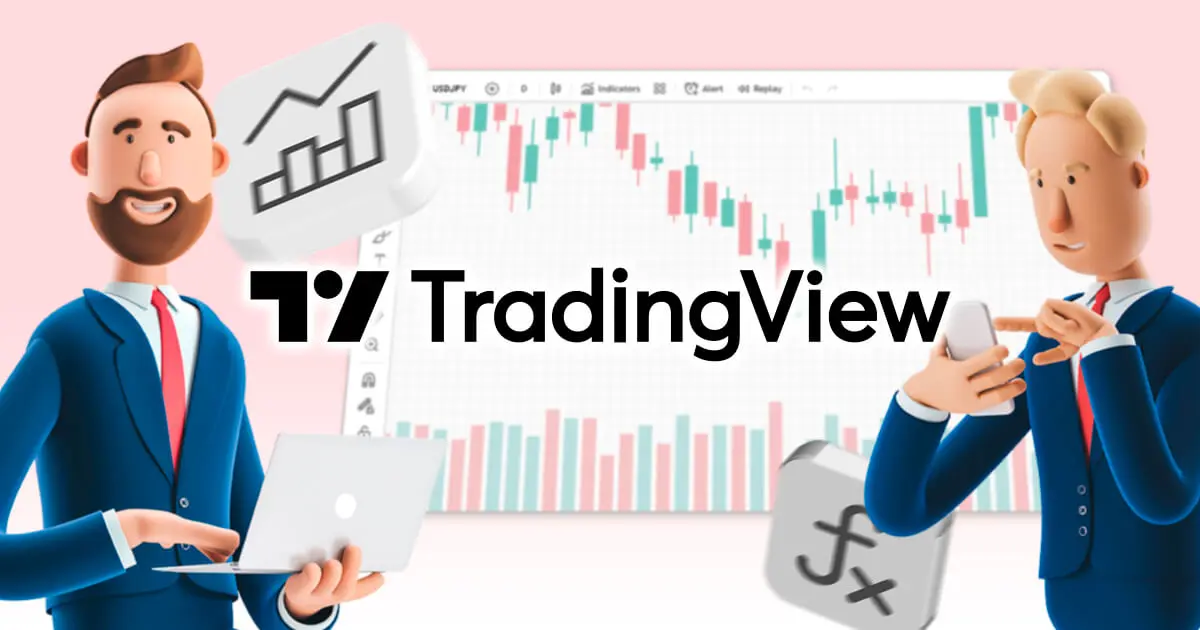
![]() 2025.10.02 17:12
2025.10.02 17:12
この記事では、TradingView(トレーディングビュー)のチャートに出来高と価格帯別出来高を表示できるインジケーターを紹介します。
TradingViewには「チャートに標準搭載されている内蔵インジケーター」と「ユーザーが開発したコミュニティスクリプト」と呼ばれる独自インジケーターが用意されています。
まずは内蔵インジケーターの特徴を解説し、その後に公式に認定されたコミュニティスクリプトの中からインジケーターを紹介します。




TradingView(トレーディングビュー)の内蔵インジケーターとコミュニティスクリプトの違いは以下の通りです。
| 種類 | 特徴 |
|---|---|
| 内蔵インジケーター |
基本の機能で汎用性が高い
設定値が少なくて使いやすい
|
| コミュニティスクリプト |
機能が豊富で独自性が高いものがある
設定値が多くて使いにくいものが含まれる
|
出来高の内蔵インジケーターであれば基本的に商品や銘柄を選ばずに使えます。まずは内蔵インジケーターを使用し、機能などに不足が生じた際にコミュニティスクリプトから探すのが良いでしょう。
先に上記6つの内蔵インジケーターを紹介した後、コミュニティスクリプトを紹介します。
TradingViewの「出来高(Volume)」は、指定した期間ごと(ローソク足など一本単位)の取引量を棒グラフで示します。
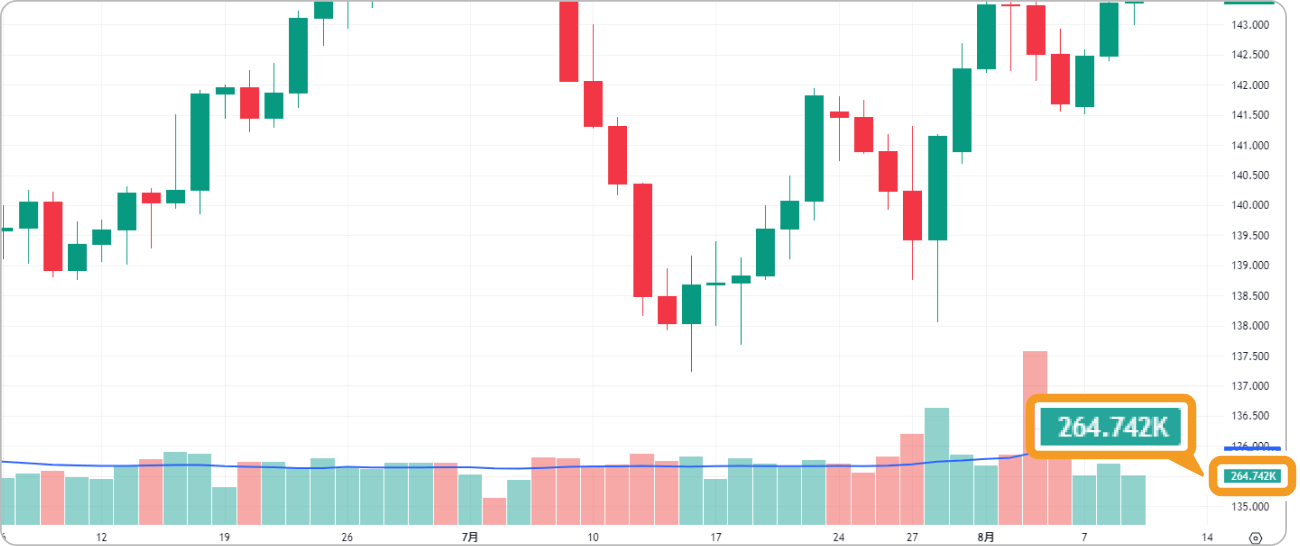
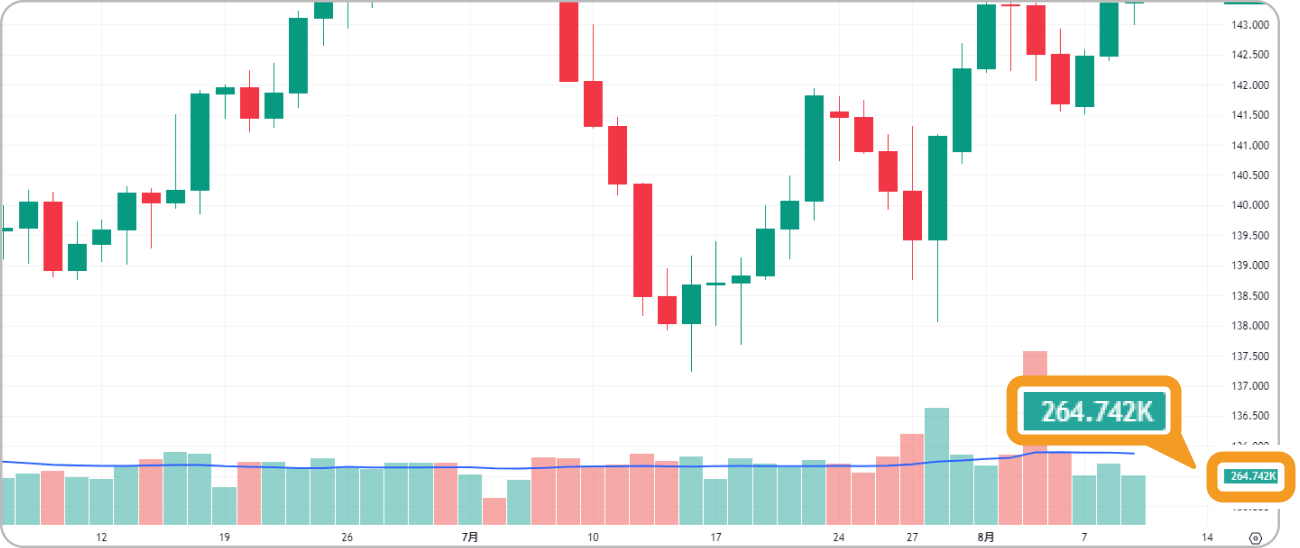
画像引用:TradingView
陽線と陰線に対する出来高が色分けされるため、上昇トレンドと下降トレンドを見分けやすくなるでしょう。
現在足(チャートの右端にあるローソク足)の出来高がリアルタイムで価格スケールに表示されます。TradingViewの出来高移動平均線(青線)と併用すれば、市場の注目度の変化を捉えやすくなるでしょう。
トレンドが転換する際に、価格変動がほとんどないにも関わらず出来高のみが急激に増加することがあります。日足以上で発生した場合には長期的なトレンド形成に発展する可能性があるため、スイングトレードで大きな値幅が取れるチャンスとして捉えましょう。
TradingViewの「オンバランスボリューム(OBV)」は、出来高から買い圧力と売り圧力を測れるインジケーターです。価格が上昇した期間の出来高が累計され、価格が下落した期間の出来高は累計から差し引かれます。
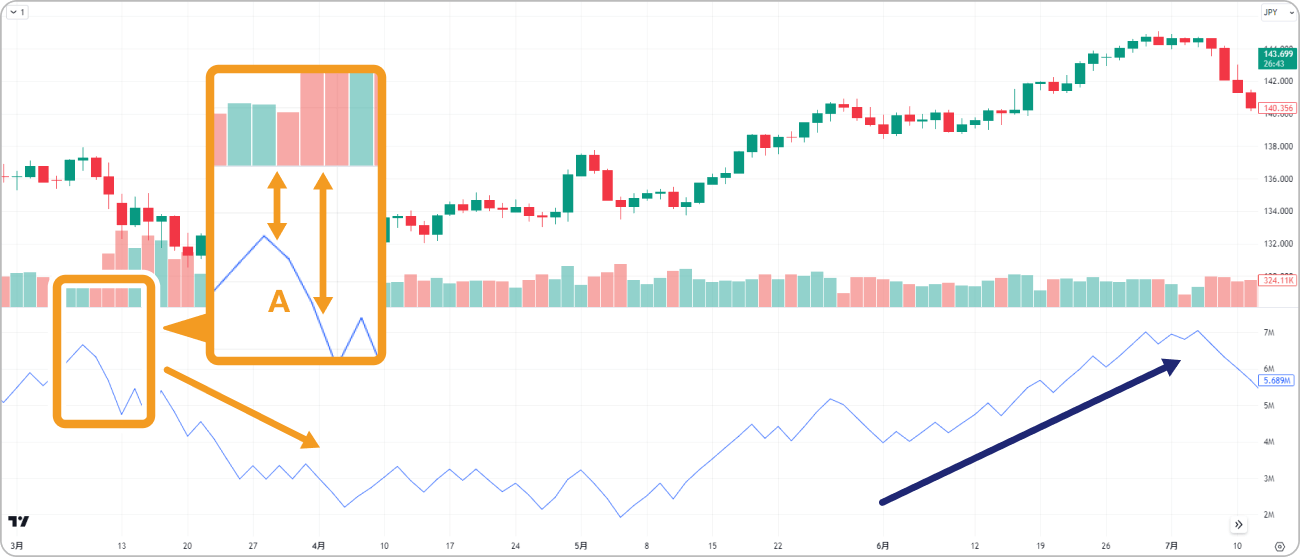
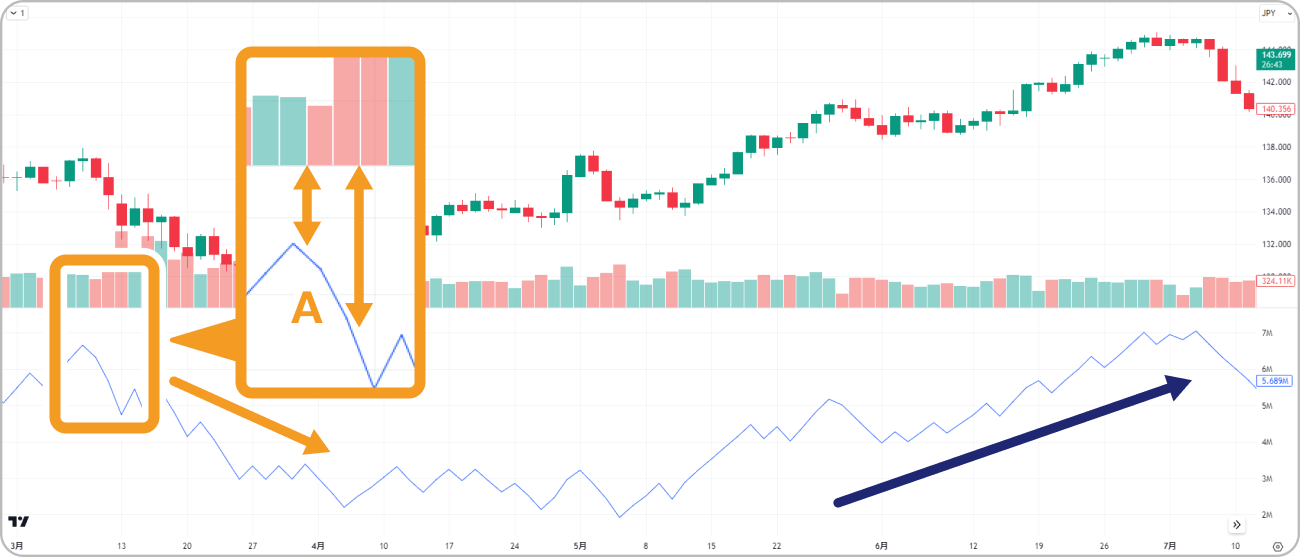
画像引用:TradingView
日足チャートにオンバランスボリュームを適用し、取引量に対するOBVの推移を分かりやすくするため、基本の出来高(Volume)も表示しています。
出来高の差分の大きさに合わせてオンバランスボリュームの変動率(A)も大きくなります。また、トレンド相場においてはオンバランスボリュームの方向性も明確になります。
なお出来高は価格に先行すると言いますが、オンバランスボリュームは累計値となるため、期間ごとの出来高を示すインジケーターと比較すると感度が低くなります。一方でシグナルのダマシが少なくなるため、トレンド分析を補足するインジケーターに適すると言えるでしょう。
ちなみに、TradingViewのオンバランスボリュームには、マルチタイムフレーム分析機能が搭載されています。現在チャートの時間足より上位のOBVをサブウィンドウに表示できます。
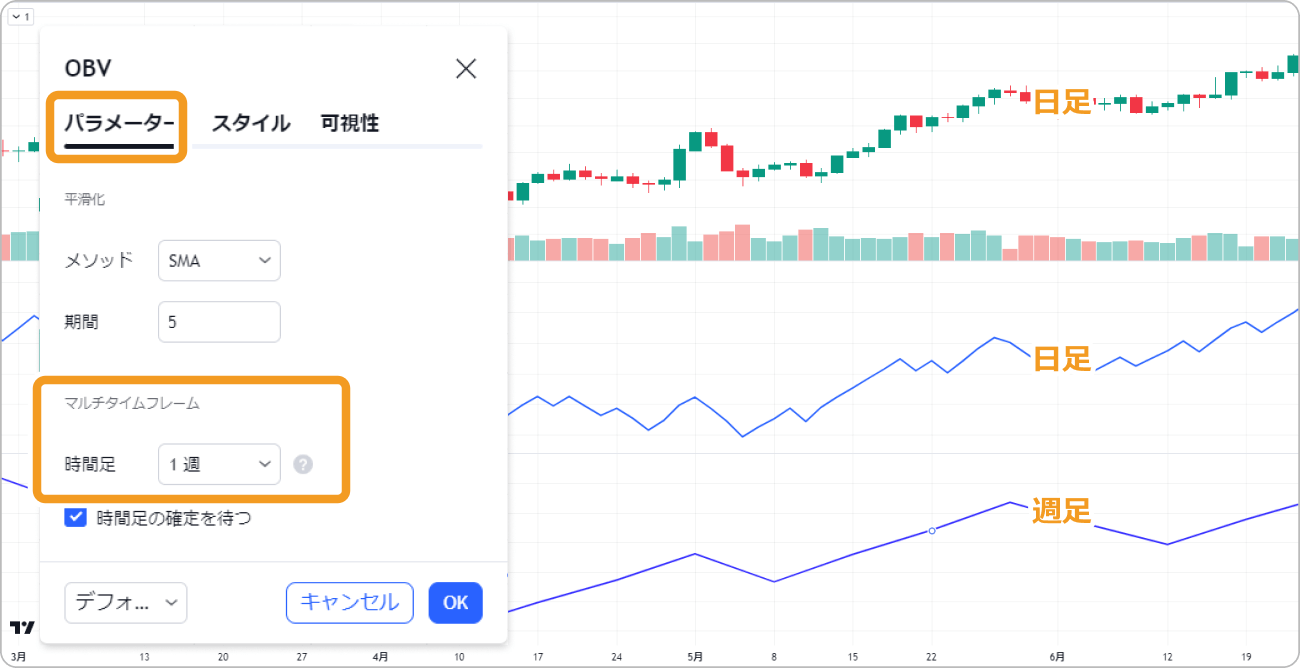
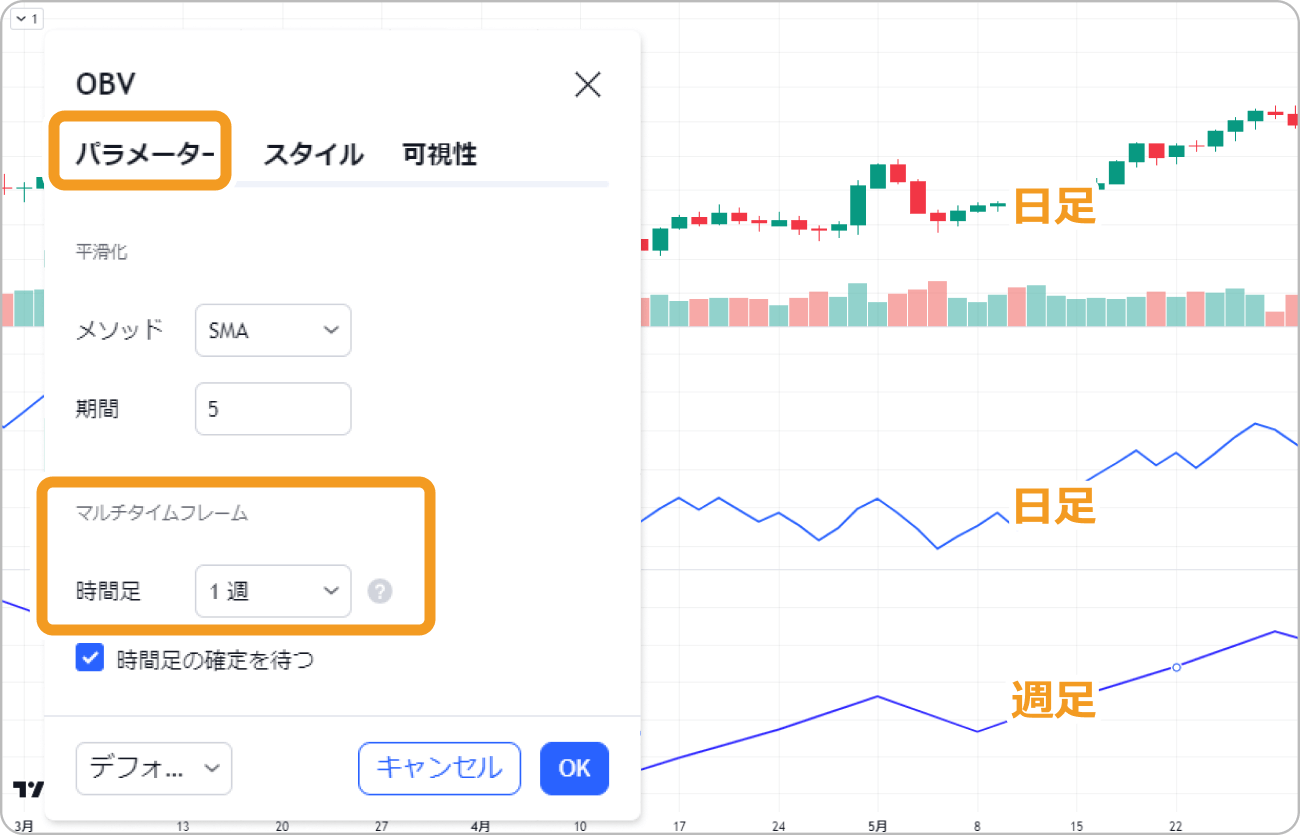
画像引用:TradingView
日足チャートのオンバランスボリュームの下に週足のOBVを表示しました。一般的にインジケーターは時間足が短くなるほどチャート分析の妨げになるノイズを発生しますが、大きな流れを確認することでダマシを避けやすくなります。
設定パネルのパラメーターにある「マルチタイムフレーム」から指定できるため、テクニカル分析の際に活用すると良いでしょう。
TradingViewの「出来高オシレーター(Volume Oscillator)」は、ゼロラインを基準にして相場のトレンドとモメンタムを測れるインジケーターです。

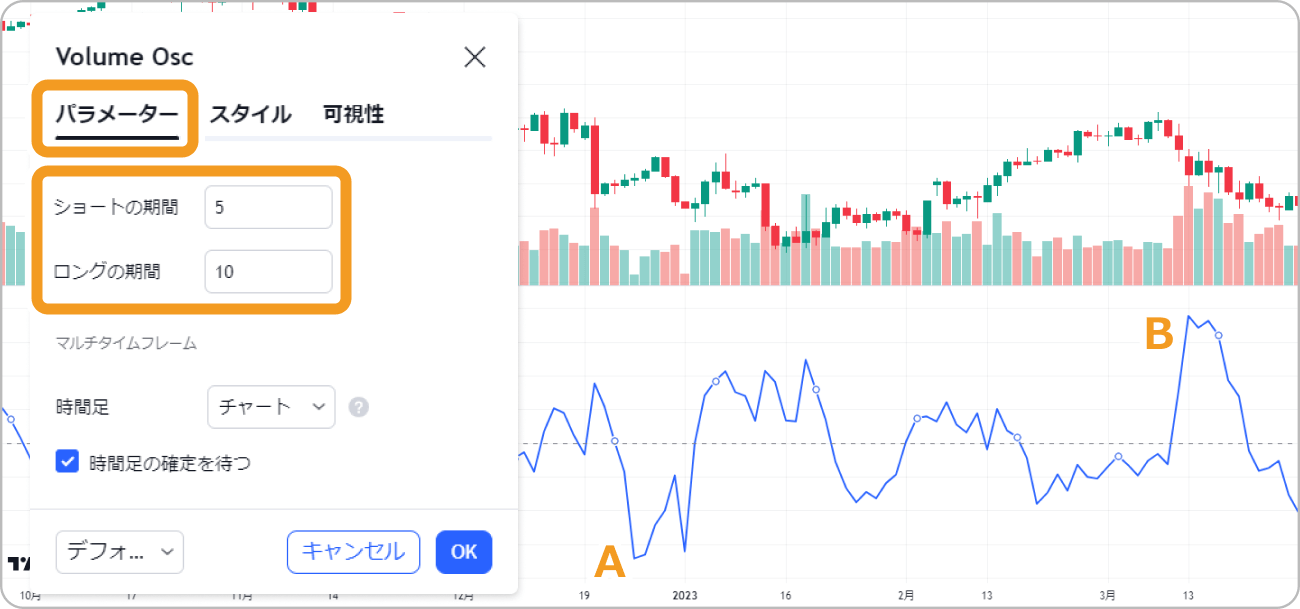
画像引用:TradingView
日足チャートに出来高オシレーターを適用し、取引量に対するインジケーターの推移を分かりやすくするため、基本の出来高(Volume)も表示しています。出来高オシレーターの計算式は以下の通りで、変化率が大きい短期のモメンタムを測ることに適しています。
出来高オシレーター =(短期の出来高MA - 長期の出来高MA)÷ 長期の出来高MA
・MA:移動平均
・移動平均の設定期間はパラメーターの「ショートの期間」「ロングの期間」で指定
計算式より、価格が上昇しても出来高が減少すればゼロラインを割り込み(A)、反対に価格が下落しても出来高が増加すればゼロラインを超える(B)点に留意しましょう。
また、チャートの方向性を示すシグナルとして2つの見方ができます。
チャートが高値圏または底値圏にあるときにOBVがゼロ以下の場合、その価格から「買い上げたい」または「売り崩したい」と考えているトレーダーが少ないと考えられます。その後、チャートが反転する場合には突如として出来高が急増する傾向にあり、その際にはOBVがゼロラインから乖離するので逆張りを仕掛けてみるのも良いでしょう。
TradingViewの出来高オシレーターはトレンドの転換や継続性を測れる実用性の高いインジケーターです。
トレンドとは、相場に表れる値動きの方向性のことです。為替レートの変動が上昇傾向であれば「上昇トレンド」、下降傾向であれば「下降トレンド」と呼ばれます。FXの取引では、一般的にこのトレンドの方向に売買する戦略(トレンドフォロー)が推奨されています。
TradingViewの「24時間出来高(24h Volume)」は、日中における仮想通貨(暗号資産)の売買の活況度合いを測れるインジケーターです。現在足から24時間に取引された売買代金の累計を表示することから、日足未満の時間足で用います。
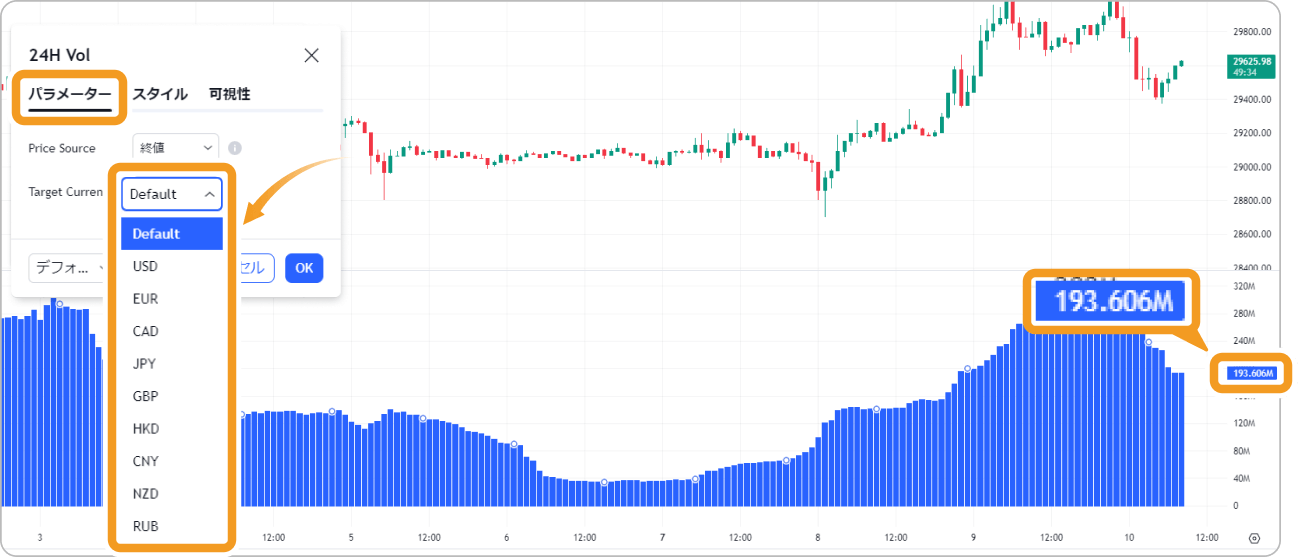
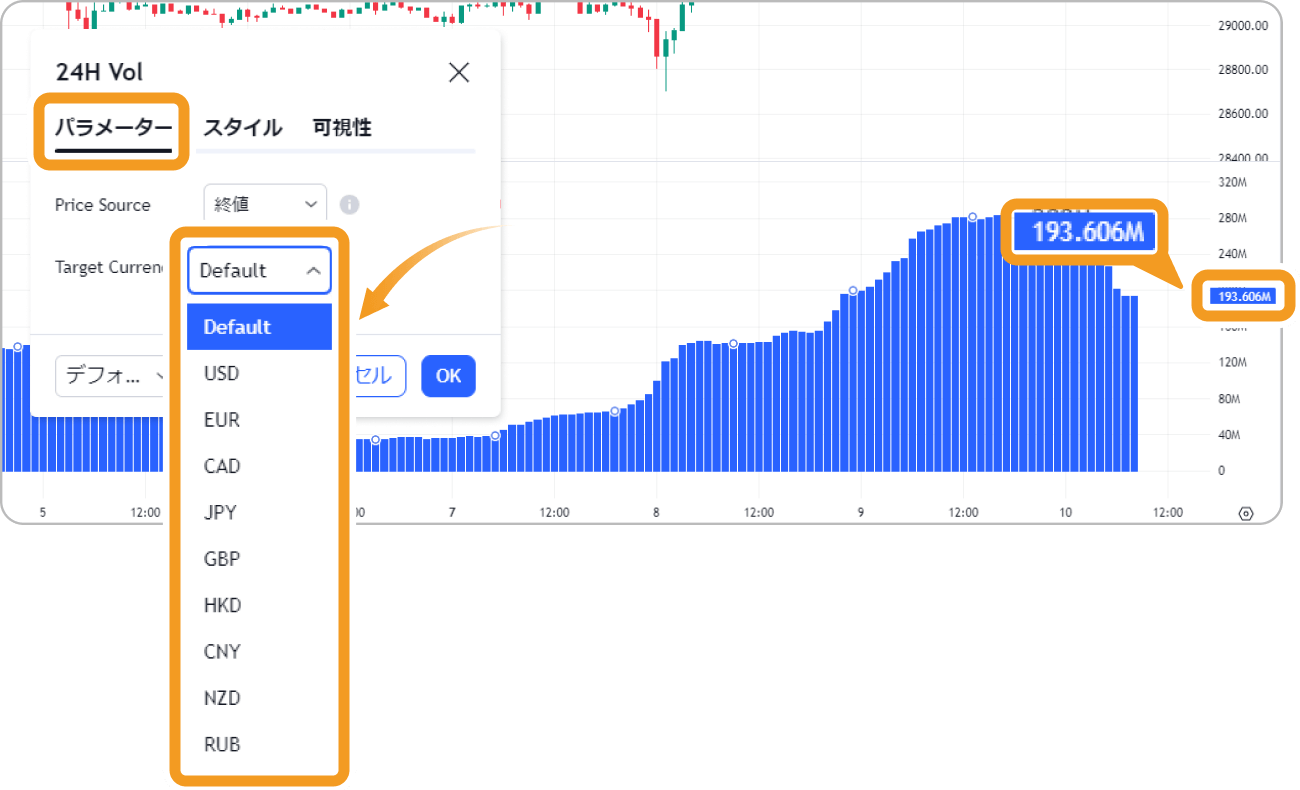
画像引用:TradingView
BTCUSDTの1時間足チャートに24時間出来高を表示しました。右端の現在足から24時間で193.606M USDT分の売買が行われています。売買代金を円換算する際には、パラメーターにある「Traget Currency(*1)」で「JPY」を選びます。
TradingViewの24時間出来高は、チャートの上昇や下落に合わせて、比較的なめらかに出来高が増加するという特徴があります。デイトレードであれば、トレンドの進行に合わせてリアルタイムに変化する24時間出来高の増加も確認しながら、ロングやショートをしていく使い方が有効でしょう。
なお、土日祝日に取引が行われないFXや株式では、休日明けに24時間出来高が0に近づいて記録され始めることに留意しましょう。(下図参考:米国アップル(AAPL)の1時間足)
(*1)選べる通貨は「USD、EUR、CAD、JPY、GBP、HKD、CNY、NZD、RUB」です。
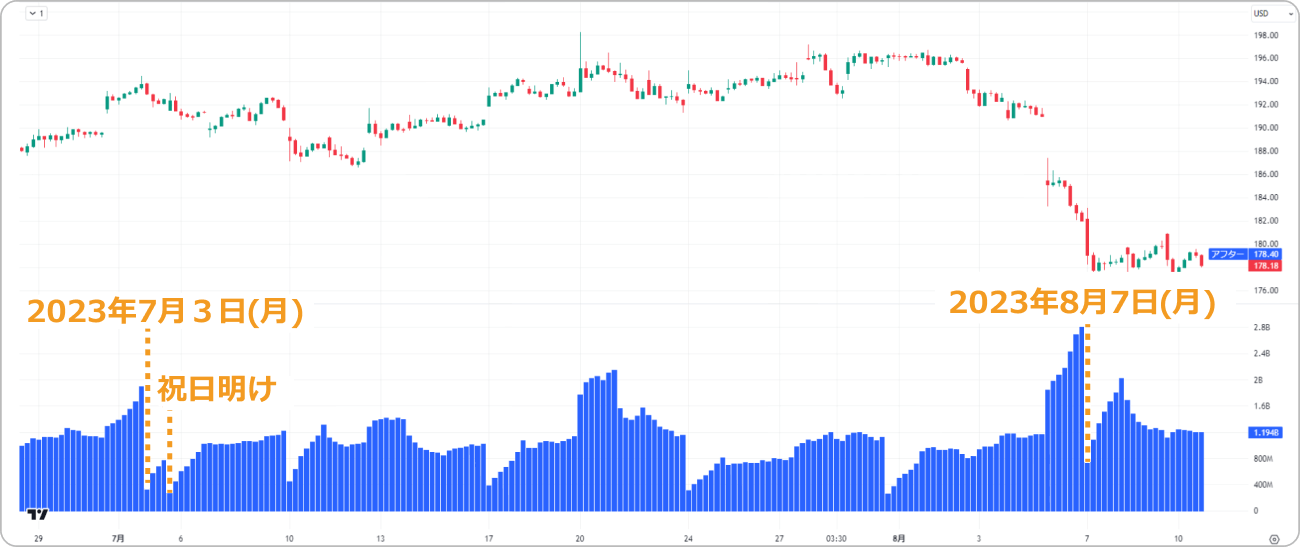
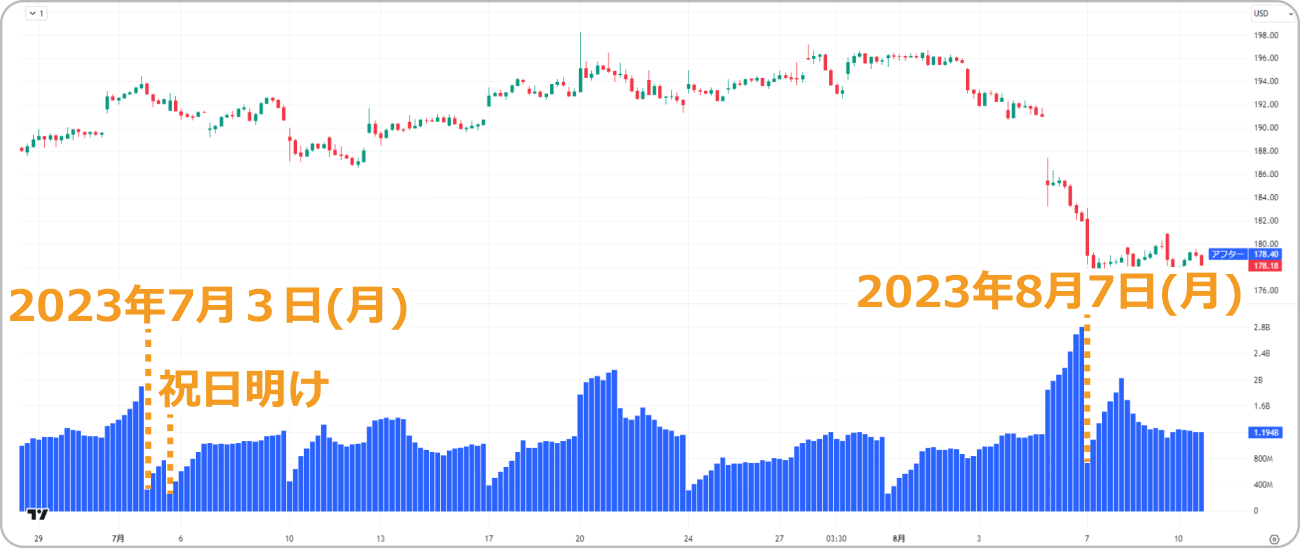
画像引用:TradingView
日経平均株価とドル円など、株式市場とFX通貨ペアに相関性が見られる場合には、株式市場の寄付後の値動きがFXに影響を与えることがあります。リスクオフで株が売られることが予想されていたにも関わらず、寄付後に下げ渋った場合など、予想と違う動きをした際には、FXも連動して動きやすいです。寄付前にその日の株式市場の見通しを配信するFX会社もあります。
TradingViewの「ネット出来高(Net Volume)」は、陽線と陰線の出来高をプラス側とマイナス側に明確に分けることで基本の出来高(Volume)とは異なる見方ができるインジケーターです。
ゼロラインをベースにして、価格の上昇または下落に合わせて出来高がプラス側またはマイナス側に表示されるため、他のインジケーターよりも相場のセンチメントが色濃く反映されるインジケーターといえるでしょう。

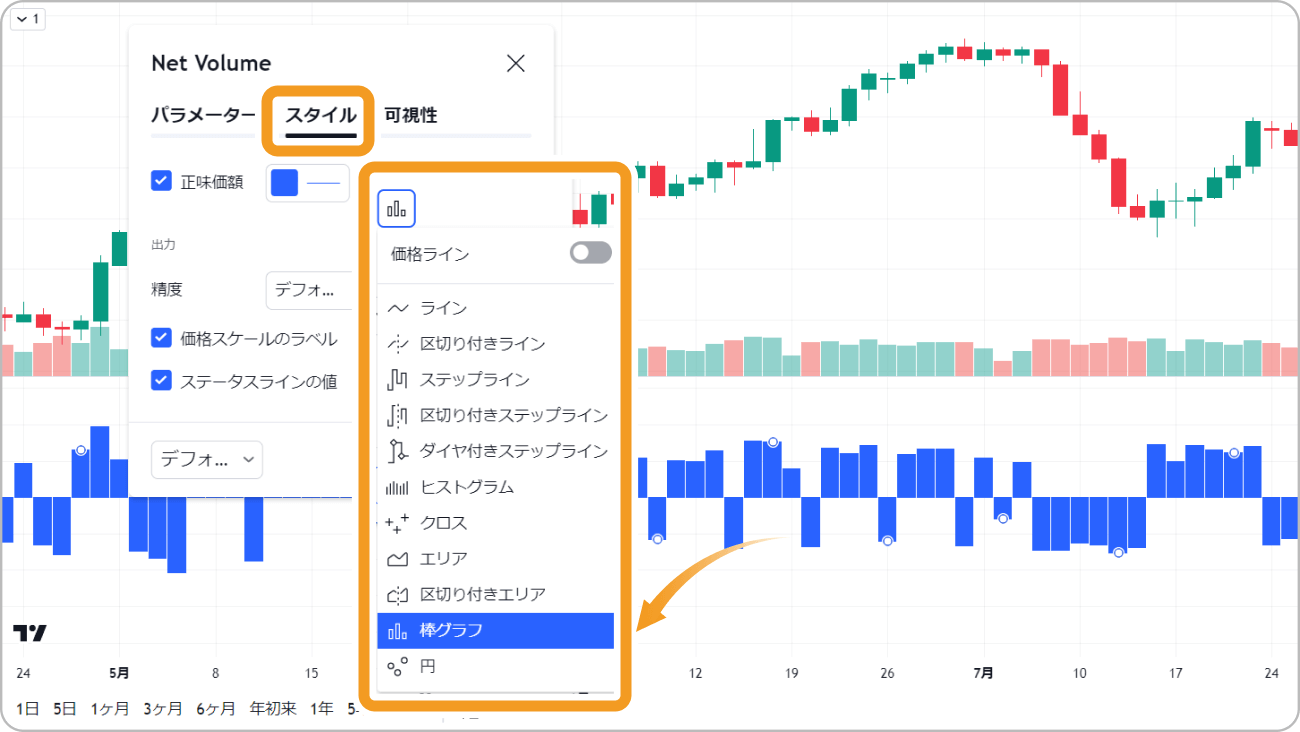
画像引用:TradingView
日足チャートにネット出来高を適用しました。出来高(Volume)との違いは、陰線における棒グラフがゼロラインより下に位置するだけです。棒グラフ以外の形状は設定パネルのスタイルから選択できるので、色々な表示方法を試して使いやすいものを選択すると良いでしょう。
TradingViewの「アップ/ダウン出来高(Up/Down Volume)」は、チャートの時間足よりも下位の時間足において価格が上昇した際の出来高をプラスに累積し、価格が下落した際の出来高をマイナスに累積してヒストグラムで表示するインジケーターです。
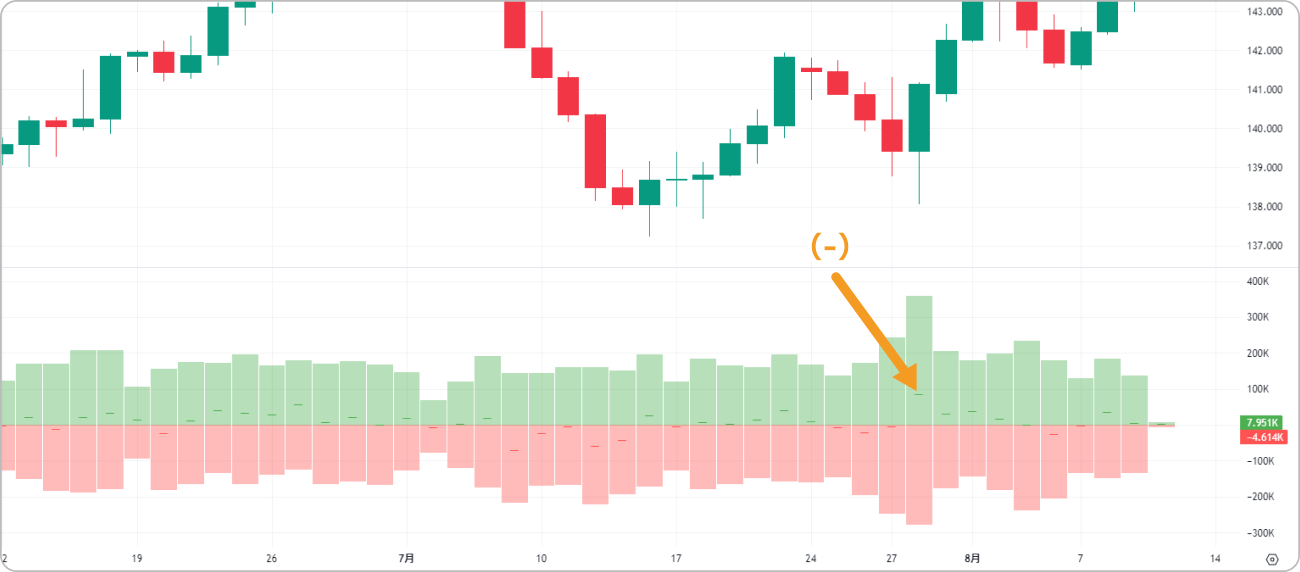
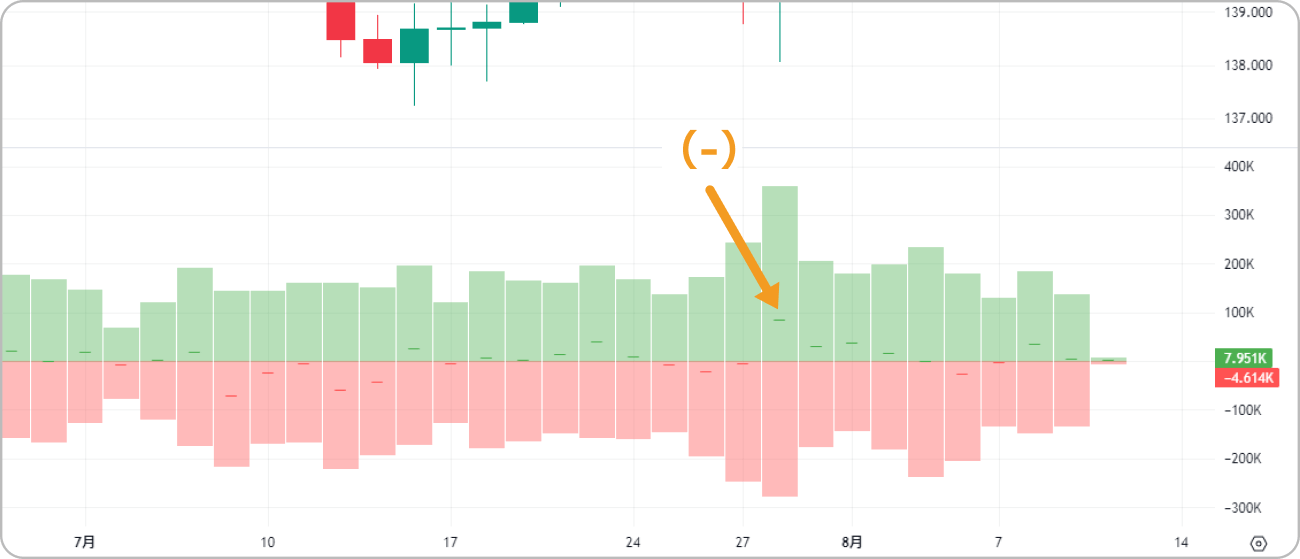
画像引用:TradingView
上図のローソク足一本を構成する複数の下位の時間足において、価格が上昇したときの出来高と下落したときの出来高に分けながら累計しています。また、正と負の累積出来高を比較した際の差分がノッチ(-)として出来高の大きいグラフ内に表示されます。
アップ/ダウン出来高は、出来高の大きさをゼロラインが上下に伸びたグラフの長さでひと目で分かる上に、ノッチに注目することでチャートが進んだ方向への注文が多く入っていることが分かるため、出来高の信頼性まで測れるインジケーターです。
以上で、TradingViewに標準搭載されている内蔵インジケーターの紹介を終了します。続いては、エディターズピックに選出され、ブースト数(*1)3,000以上を獲得したコミュニティスクリプトの中からインジケーターを紹介します。
(*1)Twitterの「いいね」と同様に、TradingViewのユーザー同士が相互評価できる仕組み
TradingViewの公式モデレーターが選別したインジケーターなど、トレーダーに価値があると判断されたコンテンツです。モデレーターはプラットフォーム内で他のユーザーのために献身的に活動しており、公式に任命されています。エディターズピックには認証マークが付与され、特設ページで紹介されることもあり、月間利用者5,000万人を超えるユーザーから注目されやすくなります。
ここからは2つのコミュニティスクリプトを紹介します。
TradingViewの「Neglected Volume by DGT」は、ブースト数が3,800を超えた人気のインジケーターです。複数のインジケーターを組み合わせた高機能なコミュニティスクリプトの一つで、オンバランスボリューム(OBV)、OBVのモメンタム、価格変動とOBVの相関係数、出来高移動平均線、チャイキンマネーフロー(CMF)がパッケージ化されています。
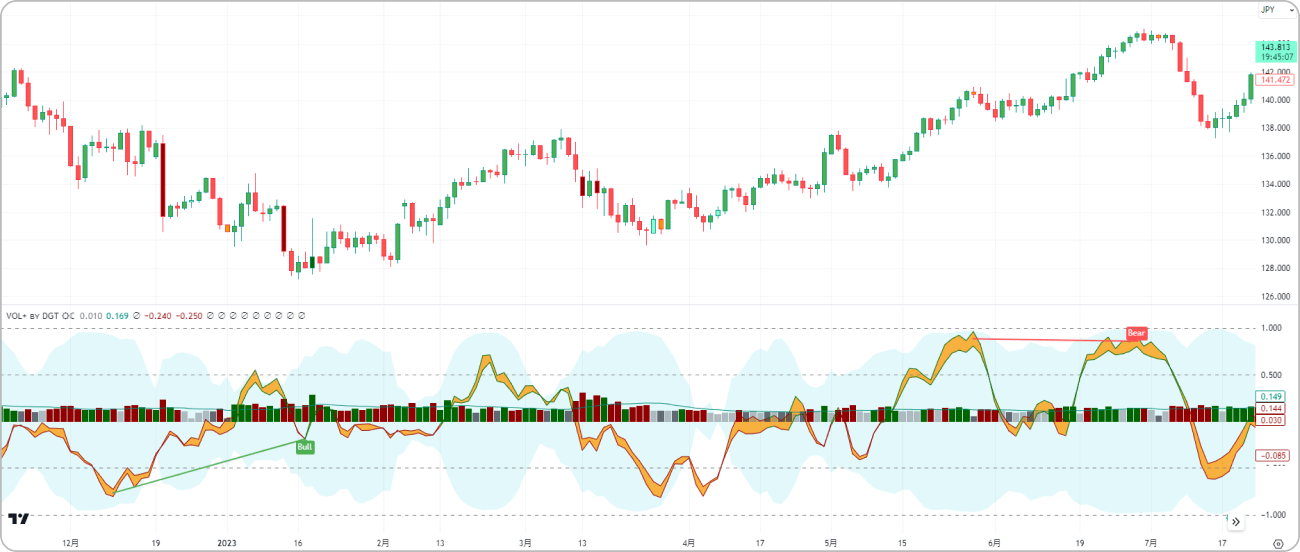
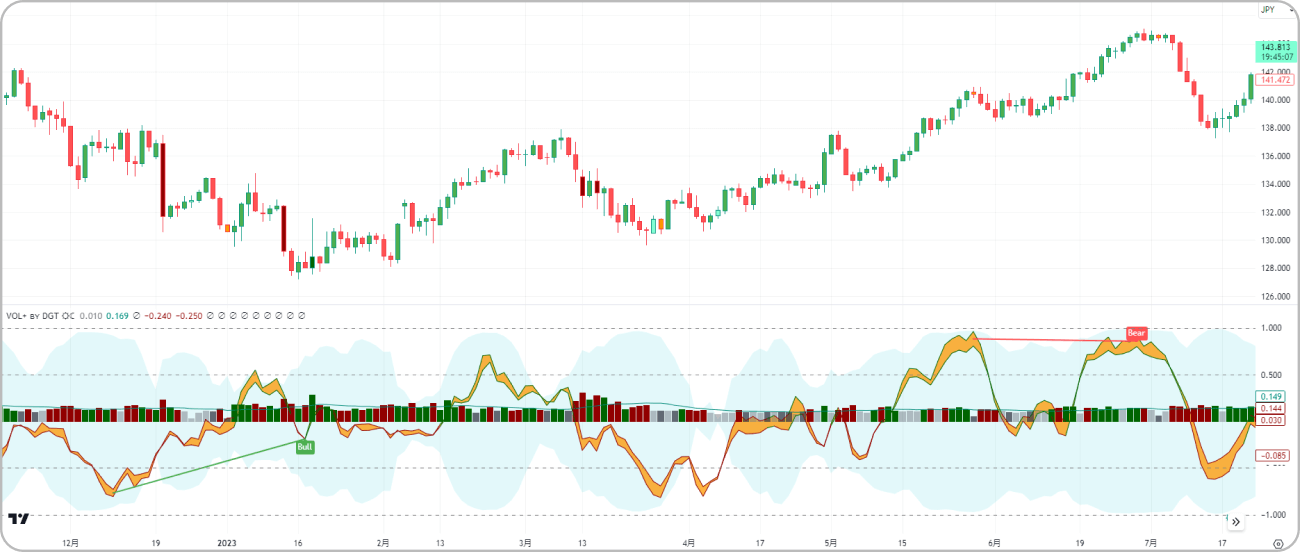
画像引用:TradingView
Neglected Volume by DGTは、複数のテクニカル指標を組み合わせているにもかかわらずチャートがスムーズに動き、ワンクリックでインジケーターを表示・非表示に切り替えられることから、複数のインジケーターを別々に使用している方におすすめです。
また、チャートが進行した方向とOBVの相関係数が高い時間足を色分けし、ダイバージェンスとヒドゥンダイバージェンスを検出する機能も搭載されていて実用的なメリットもあります。
エディターズピックに認定された「RedK Volume-Accelerated Directional Energy Ratio (RedK VADER)」は、売買シグナルを明示する実用的な出来高のインジケーターです。
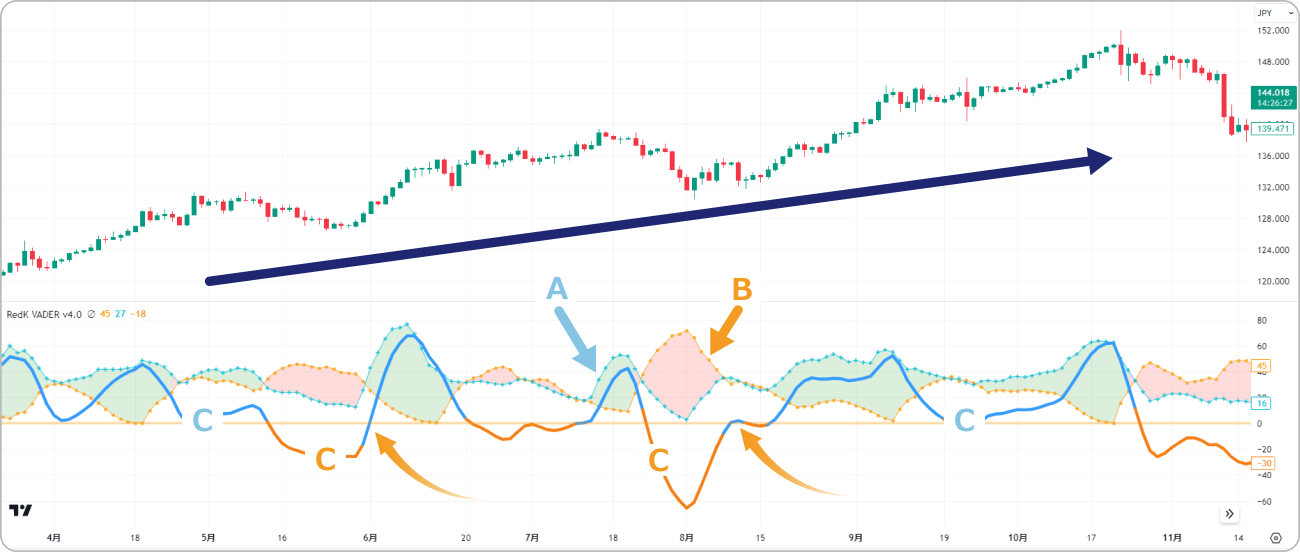
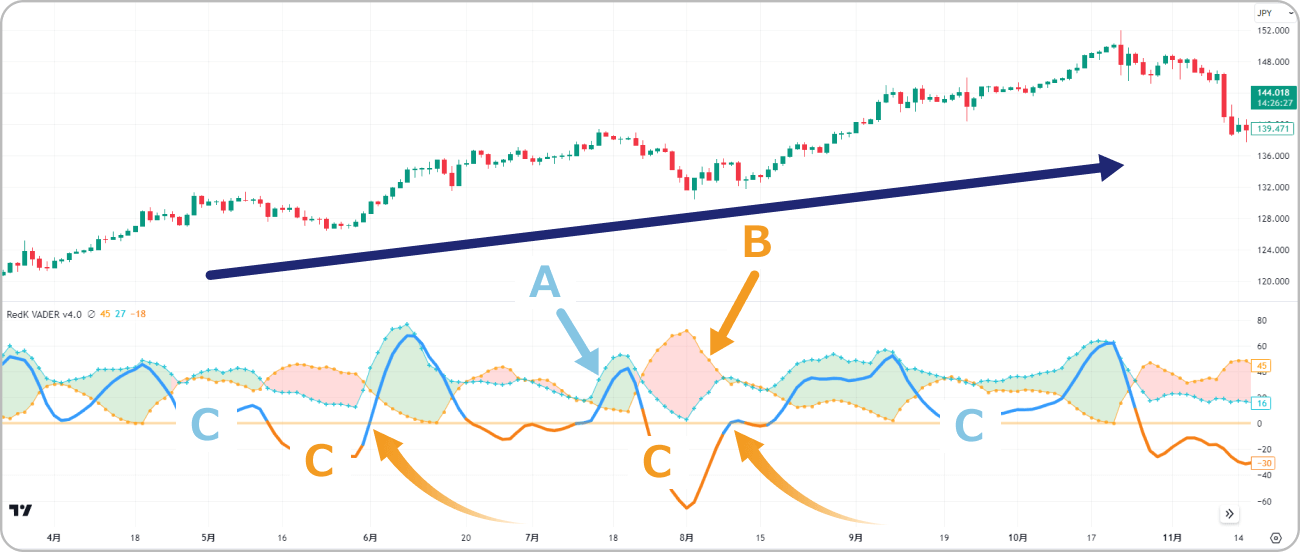
画像引用:TradingView
日足チャートにRedK VADERを表示しました。青色の線が買いのエネルギー(A)、橙色の線が売りのエネルギー(B)を表します。(C)のラインは「(A)-(B)=(C)」で表され、買いと売りのエネルギーを合算した値です。
開発者は(C)がゼロラインをクロスするときを注目ポイントとして上げています。つまり、ゼロラインの下から上にクロスするときが買いのシグナル、上から下にクロスするときが売りのシグナルです。価格チャートの移動平均線におけるゴールデンクロスやデッドクロスと同じ考え方ができます。
RedK VADERはトレンド相場において、ゼロラインから大きめに乖離してからトレンド方向にクロスしたときにシグナルの有効性が高い傾向にあるので、長期トレンドに合わせた順張りトレードで使用するのが良いでしょう。
価格変動に応じて出来高に0~1の範囲で重みをつけており(*1)、価格が大きく動いた期間の出来高に重みを与える点にも特徴があります。
(*1)パラメーターの「Caculation」で「Relative」を選択する
ゴールデンクロスとは、テクニカル指標において2本の線が交差することにより、買いサインとなることです。代表的なものとして、短期と長期の2本の移動平均線を用いたゴールデンクロスが例示されることが多いですが、その他にもMACDやストキャスティクスなど複数の線を持つテクニカル指標でも用いられる言葉です。なお、売りサインとなる場合は、デッドクロスと呼ばれます。
まずは価格帯別出来高の内蔵インジケーターを紹介し、その後にユーザーが開発したコミュニティスクリプトを紹介します。
TradingView(トレーディングビュー)では価格帯別出来高を「出来高プロファイル」と呼びます。チャートの検索パネルからインジケーターを探すときは、「出来高プロファイル」または「volume profile」で検索します。「価格帯別出来高」で検索すると何も表示されない点に留意しましょう。(2023年8月付)
また、価格帯別出来高を表示するには、有料プランを契約する必要があります。
TradingViewでは有料プランに契約することで、プラットフォーム内で利用できる機能の数が多くなります。有料プランでは全ての出来高プロファイルを使用できることに加えて、同時表示できるインジケーターの数が5個以上になるため、複数のテクニカル指標を組み合わせた高度なチャート分析に役立ちます。
TradingViewの「固定期間出来高プロファイル(FRVP)」は、取引量の測定期間を1期間ごとで定められるインジケーターです。秒足(*1)から年足を問わず、測定の始点と終点を手動で指定することができます。
(*1)有料のPremiumプラン限定の機能
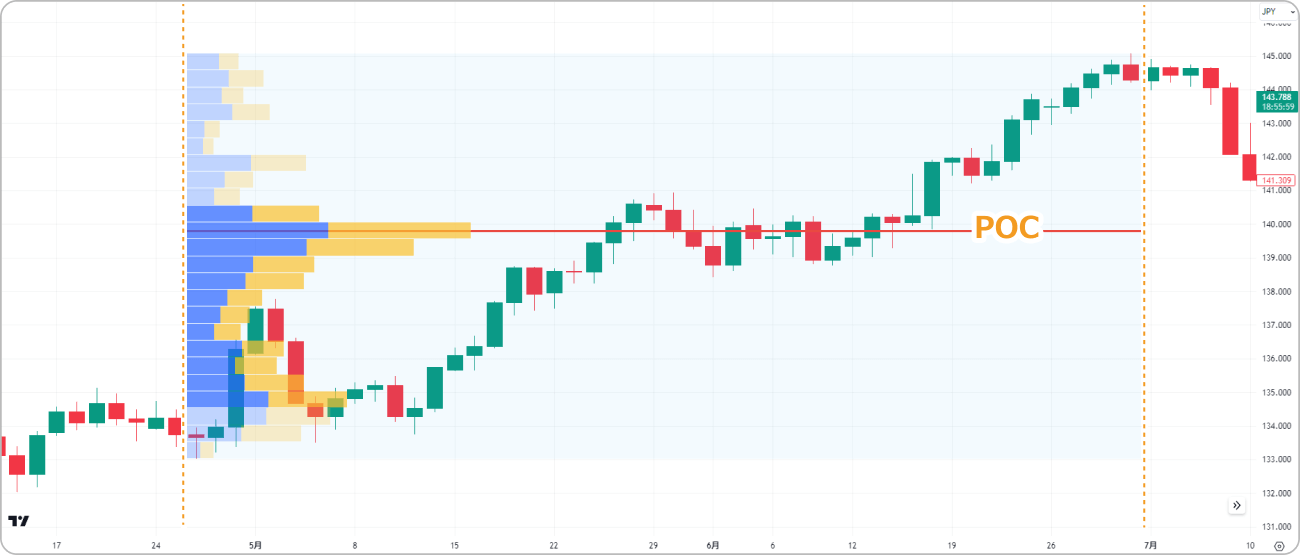
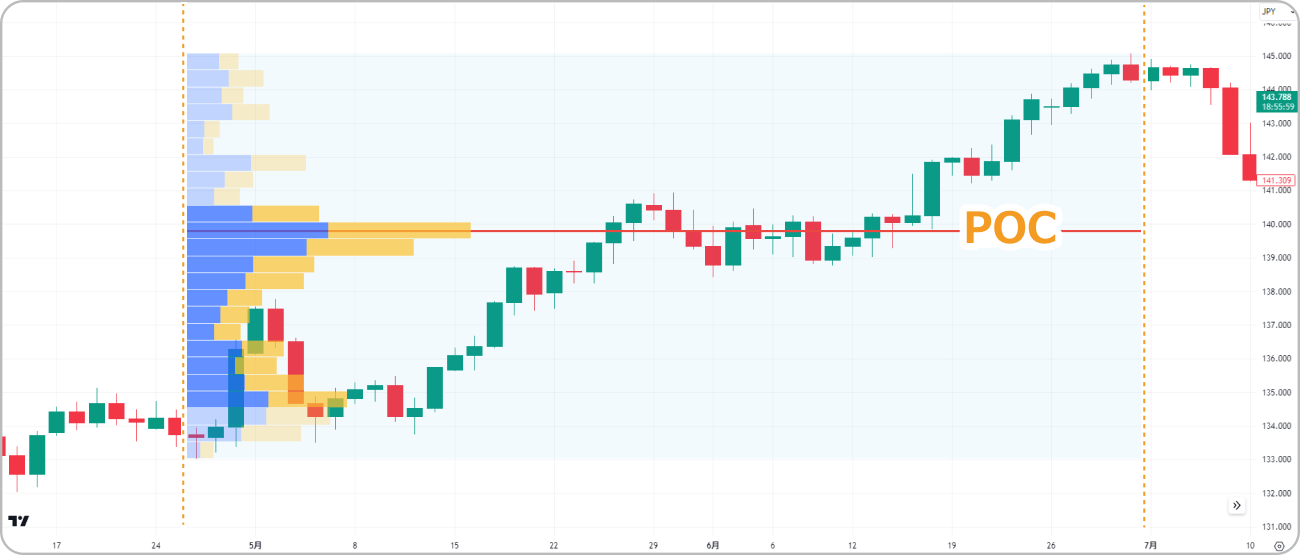
画像引用:TradingView
日足チャートに固定期間出来高プロファイルを表示しました。始点と終点における縦軸(橙破線)の任意の箇所でクリックするだけです。その他のTradingViewの内蔵インジケーターは価格帯別出来高が自動表示されるため、手動で始点と終点を決められるのは固定期間出来高プロファイルのみとなります。
ポイントオブコントロール(POC)は、価格帯別出来高を測定した期間の中で最も取引量が多い価格のことです。TradingViewの大半の出来高プロファイルに表示されます。トレードではサポートラインとレジスタンスラインの目安として活用できます。
パラメーターは「行のサイズ」と「バリューエリアの出来高」の調整がポイントになります。行のサイズとは、ヒストグラムの中にある行(グラフ)の数です。バリューエリアの出来高とは、色の濃いヒストグラムを指します。
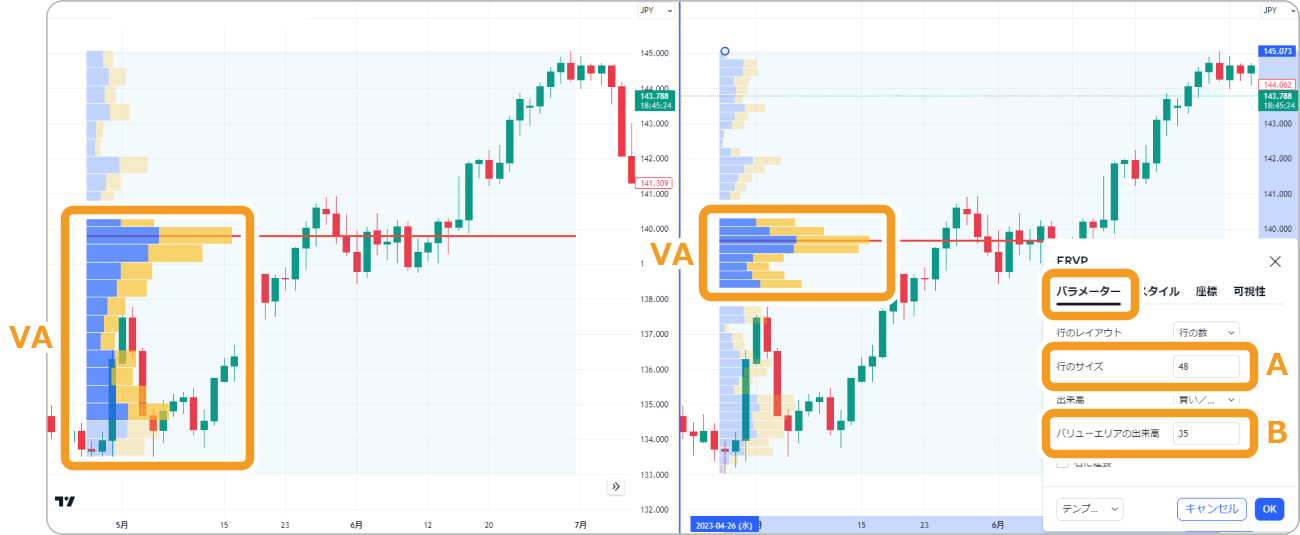
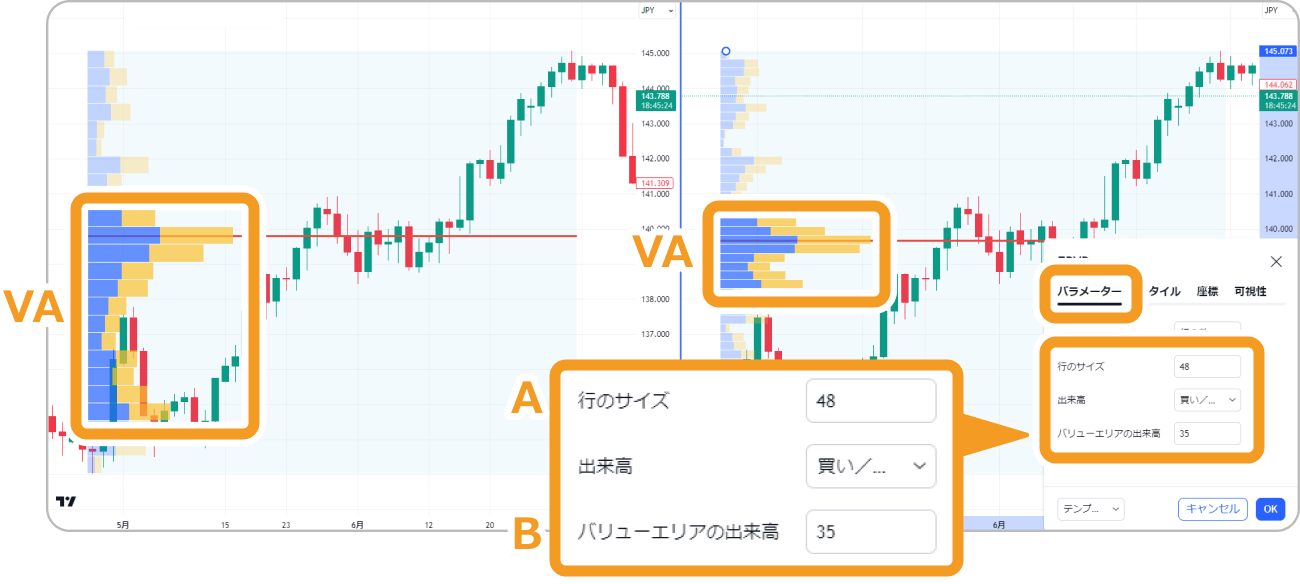
画像引用:TradingView
左側のチャートは固定期間出来高プロファイルの初期設定値(行のサイズ:24、バリューエリアの出来高:70)で、右側のチャートは行のサイズを48(A)、バリューエリアの出来高を35(B)に設定しています。
この2つのパラメーターは、内蔵インジケーターの出来高プロファイルに共通した設定項目です。数値を変えることでチャートが反転する価格帯の見え方が随分と変わるため、チャート分析で調整する際は注意が必要です。
なお、インジケーターの見た目の調整や表示・非表示設定は、設定パネルにある「スタイル」や「可視性」から行います。設定方法の詳細は、以下の記事をご参考ください。
TradingViewの「周期的出来高プロファイル(PVP)」は、短期足に長期足の期間を指定して価格帯別出来高を表示できるインジケーターです。チャートの1時間足に、週足1本分や日足3本分の価格帯別出来高を表示できます。
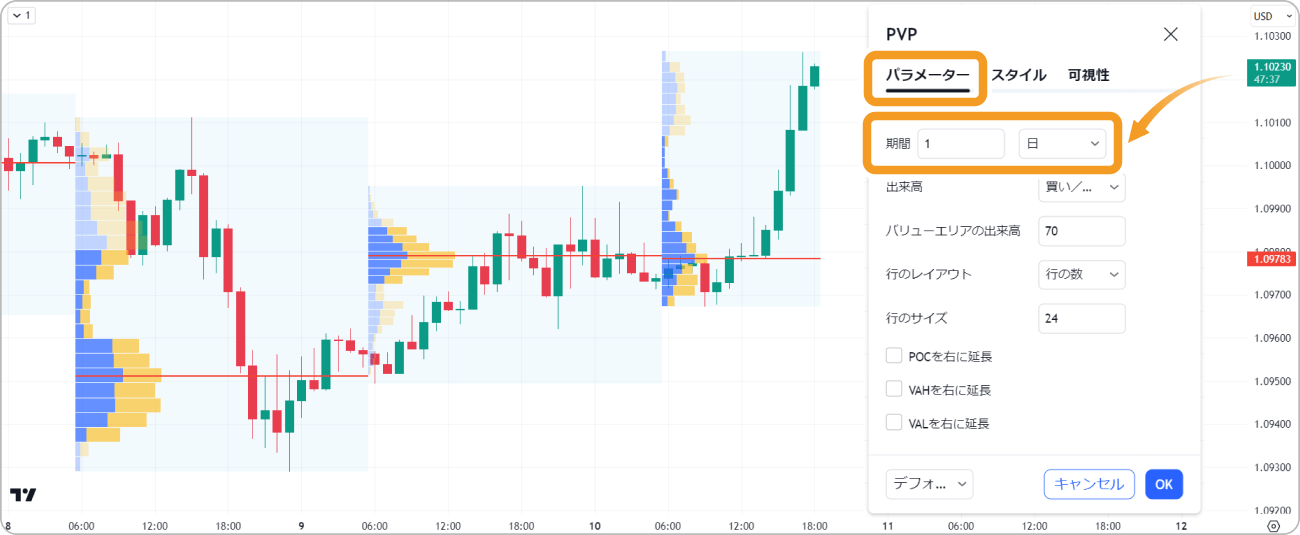
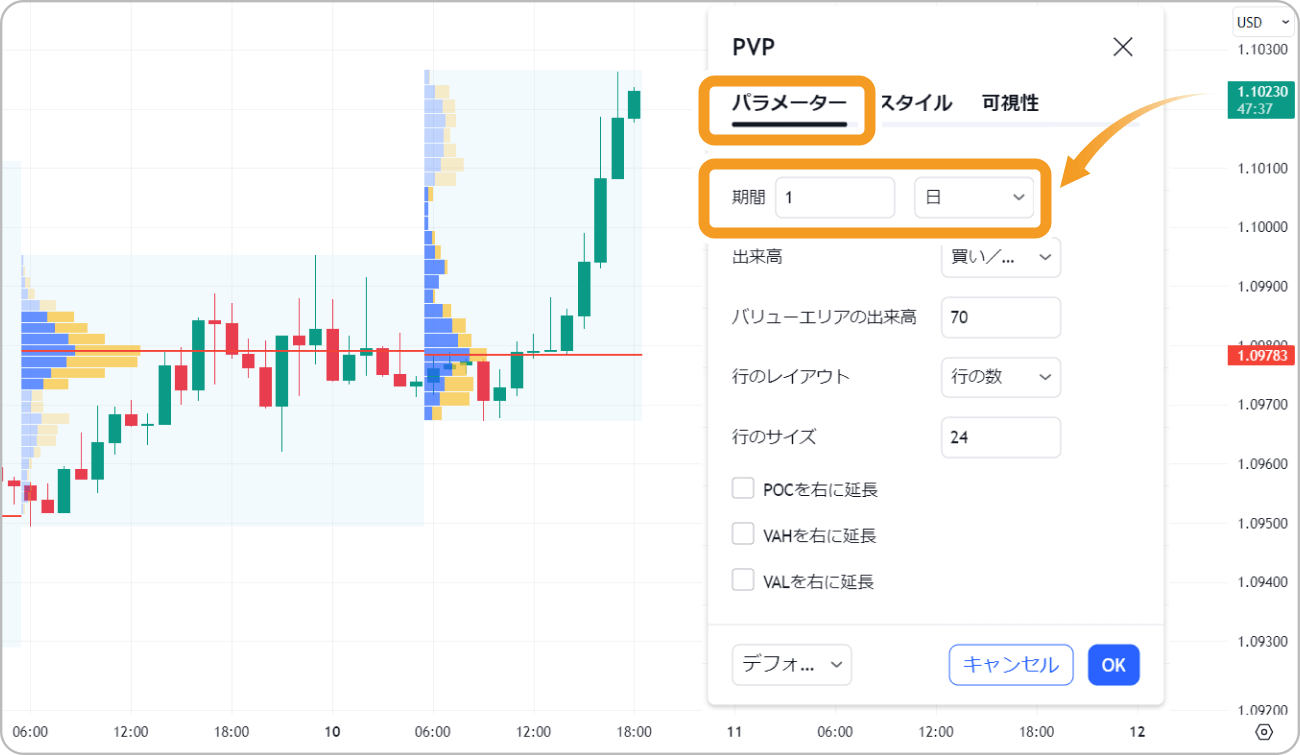
画像引用:TradingView
上図では、1時間足チャートに日足1本ごとの価格帯別出来高を表示しました。パラメーターの期間設定で「1」と「日」を指定しています。任意の数値を指定でき、計測する対象は「バーの本数・日数・週数・月数」の4つから選べます。

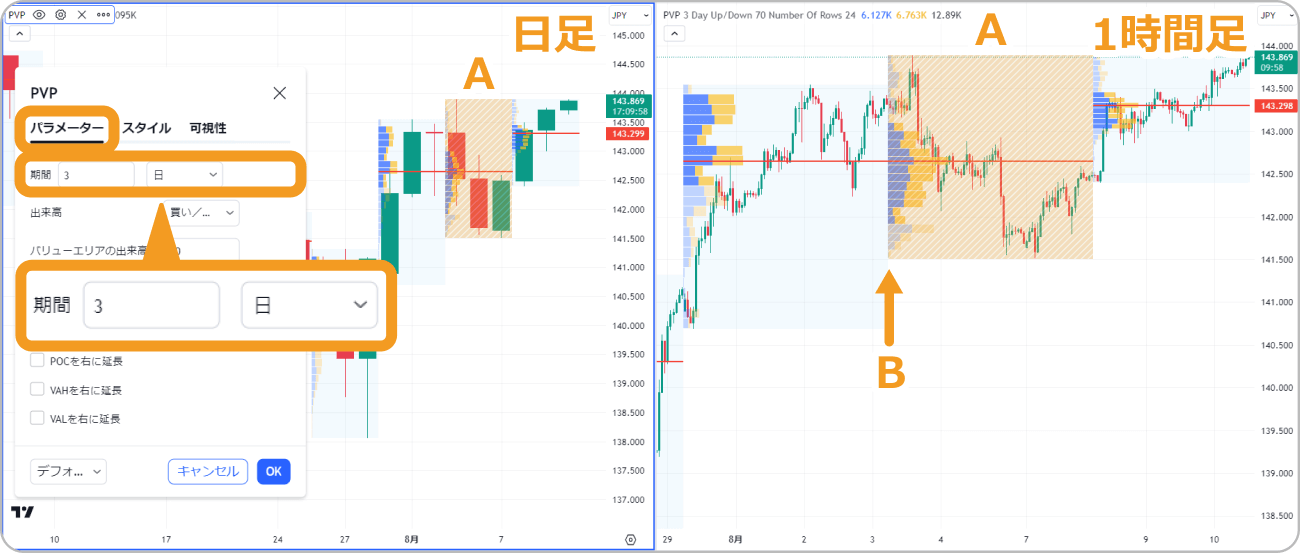
画像引用:TradingView
上図は周期的出来高プロファイルの期間設定を「3」と「日」に指定して、日足と1時間足にインジケーターを表示しました。(A)は3日ごとの価格帯別出来高(ヒストグラムが分布する範囲)の一部です。
日足では右端のローソク足から数えて3日ごとの価格帯別出来高が表示され、1時間足では各市場の開場時間(B)を1日の区切りとして3日分の出来高を自動的に判別します。1時間足では、右端からローソク足24本分 × 3日分ごとを測定するのではなく、各市場の開場(B)から閉場までを1区切り(1セッション)にして3日分ごとを測定します。
周期的出来高プロファイルは、「3か月分ごとの価格帯別出来高を週足や日足に表示したい」「3日分ごとの価格帯別出来高を4時間足や1時間足に表示したい」というように、上位足の価格帯別出来高を下位足で分析したいときに役立つおすすめのインジケーターです。
TradingViewの「セッション出来高プロファイル(SVP)」は、日次で各商品の取引を一区切りして価格帯別出来高を表示するインジケーターです。
各商品の取引が区切られる時間は異なりますが、セッション出来高プロファイルを適用するだけで、1日ごとの出来高の始まりから終わりまでをきっちり測定できます。セッション出来高プロファイルは、日中の価格帯別出来高を測定するので、日足未満のチャートで使用します。
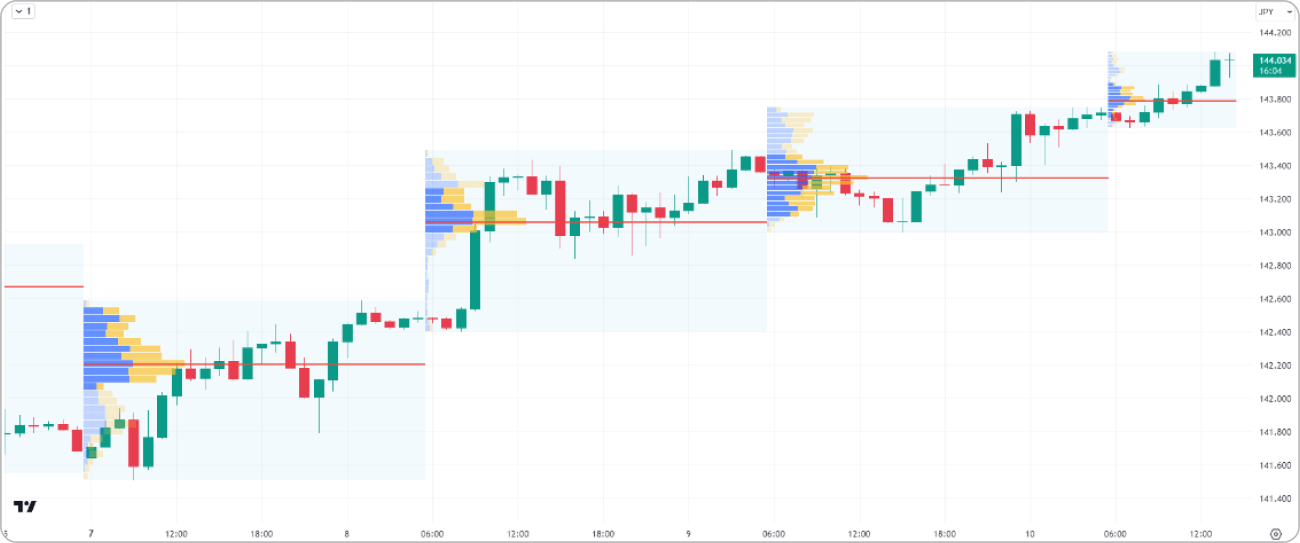
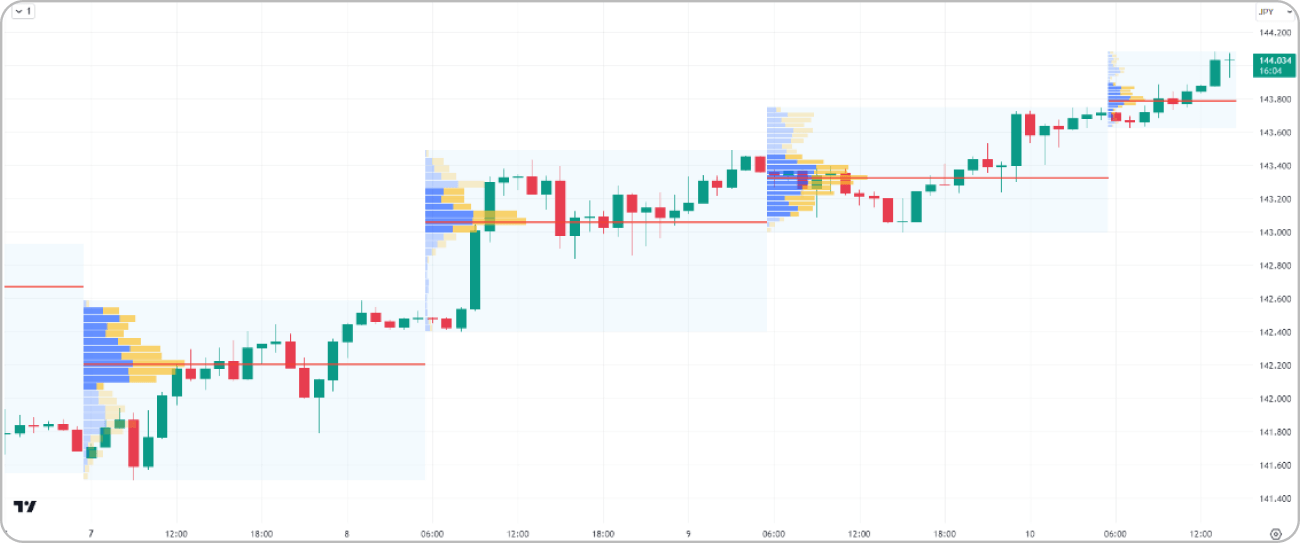
画像引用:TradingView
1時間足チャートにインジケーターを適用しました。各々のヒストグラムが分布する範囲にローソク足が24本(1日分)収まっています。
続いて、米国ナスダックに上場するアップル(AAPL)の1時間足チャートにセッション出来高プロファイルを適用します。
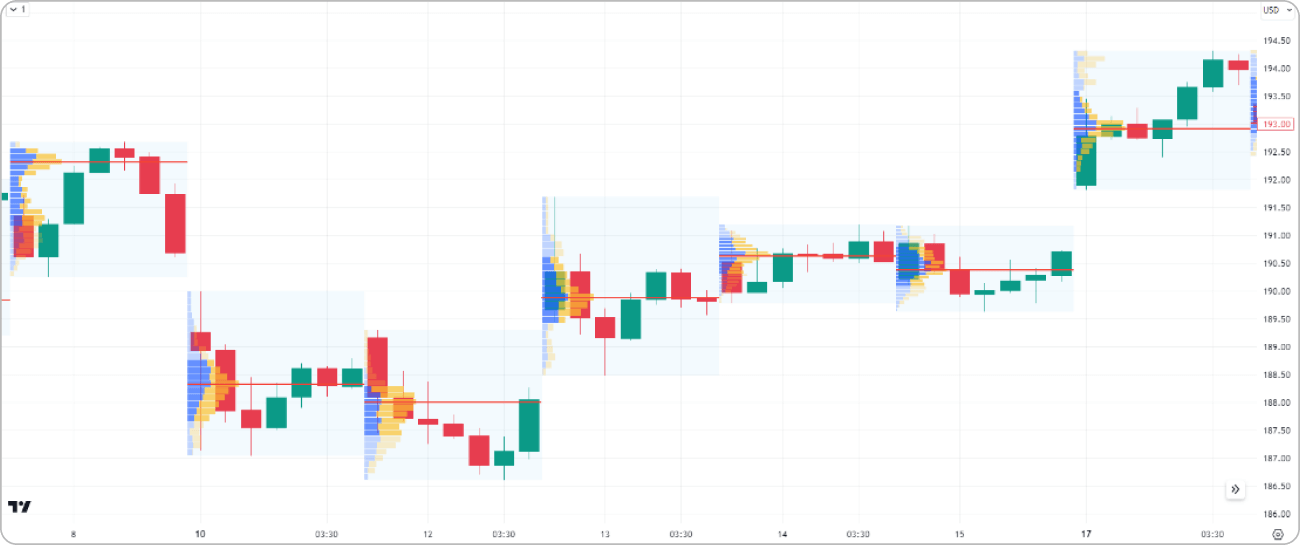
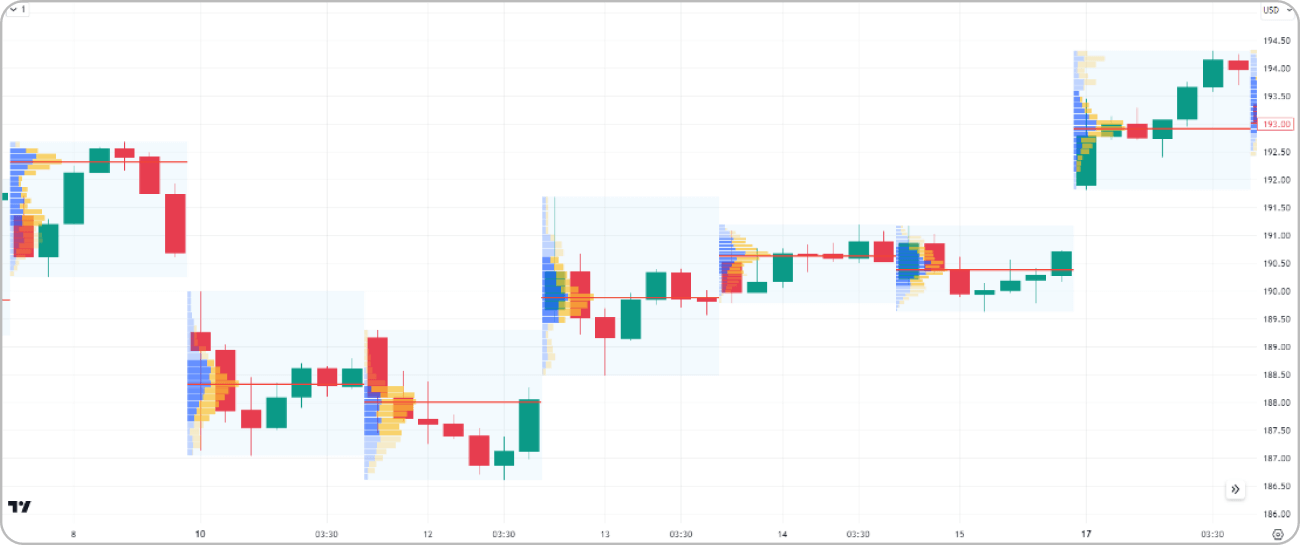
画像引用:TradingView
株式市場はFXや仮想通貨(暗号資産)とは異なり時間的に非連続なチャートになりますが、米国市場の開場(22:30)から閉場(5:00)を判別し、価格的に非連続となるギャップアップとギャップダウンが生じても問題なく価格帯別出来高を測定します。
セッション出来高プロファイルは株式市場のプレマーケットとアフターマーケットの価格帯別出来高も測定できます。これらの時間帯は取引量が非常に少ないため、通常は価格帯別出来高に目立って表示されることはありません。しかし、投資家が動いた際には変化が生じやすくなるため、時間外取引における有益なシグナルが得られるかを検証してみても良いでしょう。
また、セッション出来高プロファイルでは、価格帯別出来高を測定する時間帯を指定できます。一例として日本の株式市場に合わせて、9:00から15:00における取引量をドル円の15分チャートで確認しましょう。
設定パネルの「パラメーター」で「Custom(①)」を選び、「09:00 - 15:00(②)」を入力して、「Asia/Tokyo」をクリックします。
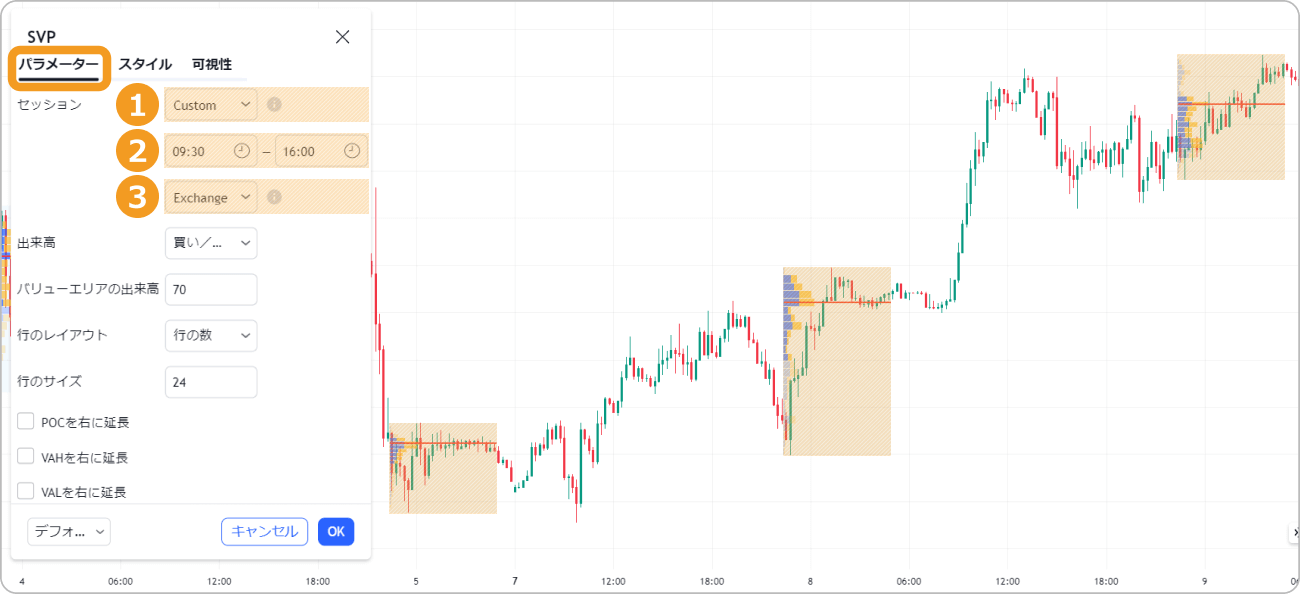
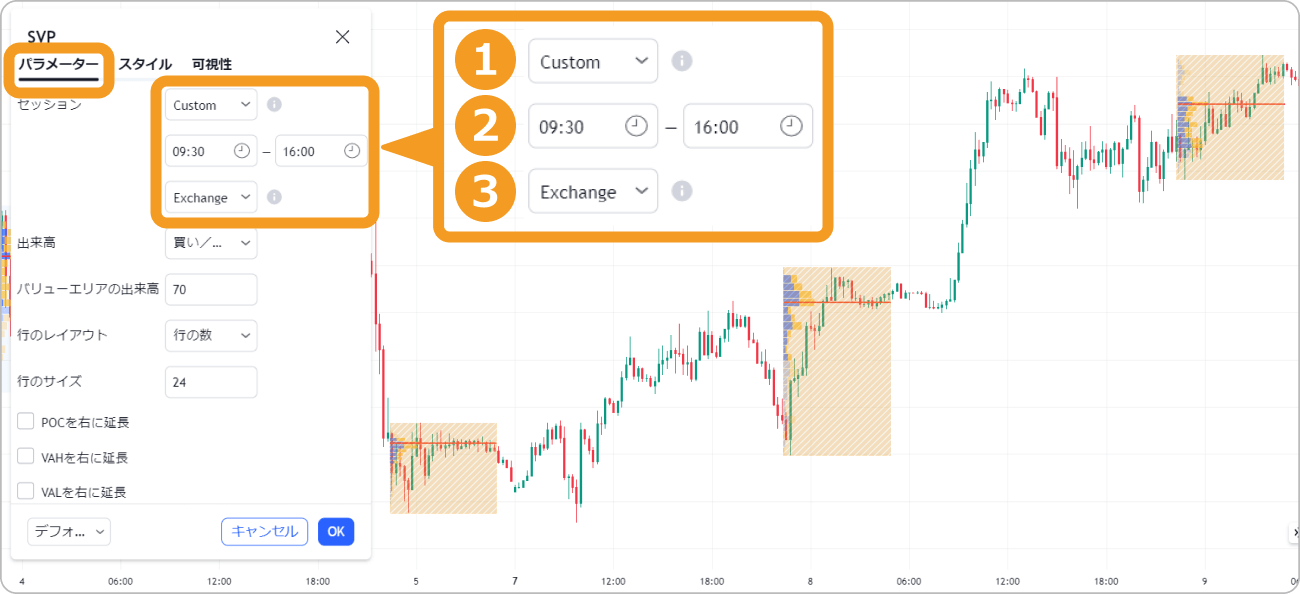
画像引用:TradingView
価格帯別出来高を測定する時間帯を任意に設定できるので、さまざまな分析に活用できるでしょう。
なお、SVP(セッション出来高プロファイル)の末尾にHDが付いたSVP HDは、SVPよりも日中の価格帯別出来高を高精細に示すインジケーターです。
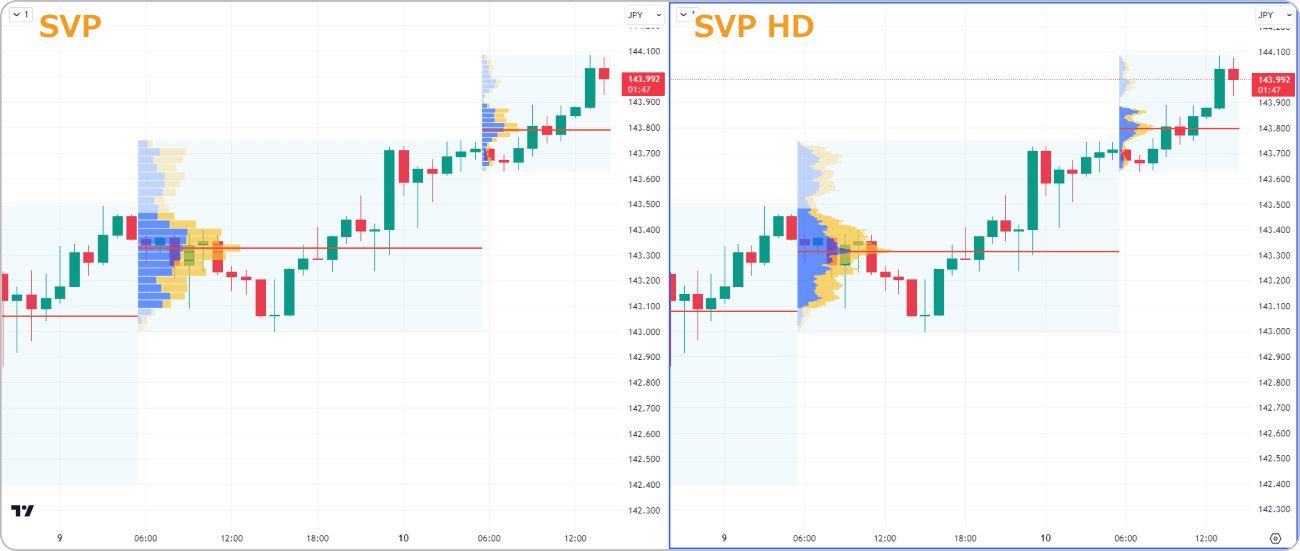
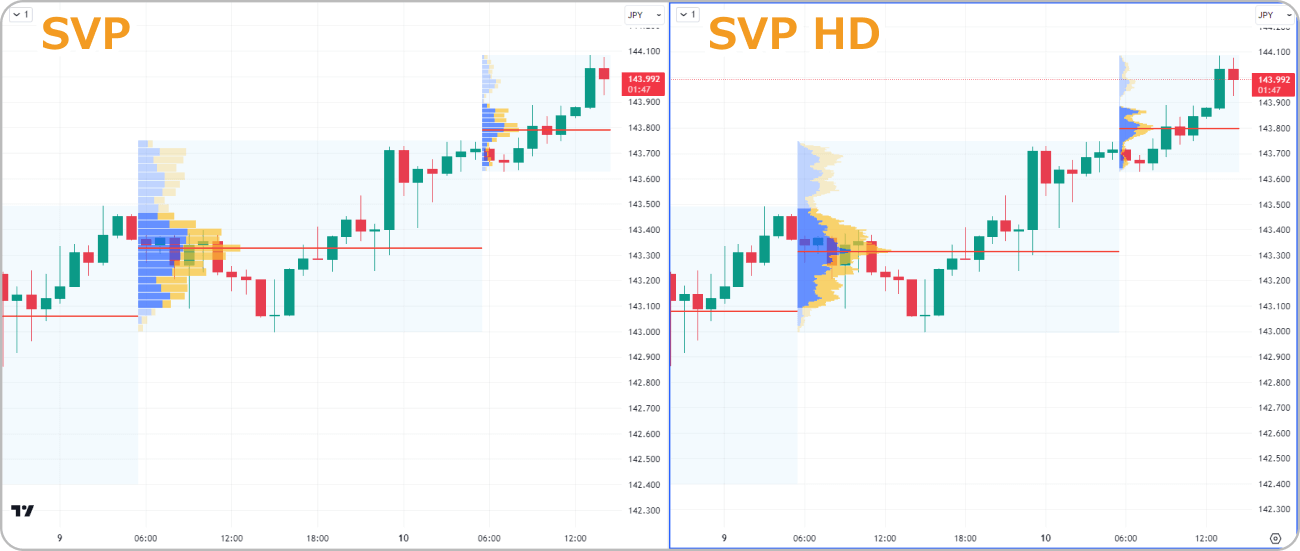
画像引用:TradingView
同じ縮尺の1時間足チャートに対して、SVP HD(右側)のヒストグラム内には多くのグラフが含まれます。
TradingViewの「可視範囲出来高プロファイル(VRVP)」は、チャートに表示されている範囲の価格帯別出来高を表示するインジケーターです。バーの本数が5,000本未満であれば、時間足に関係なく表示枠内の取引量を測定できます。
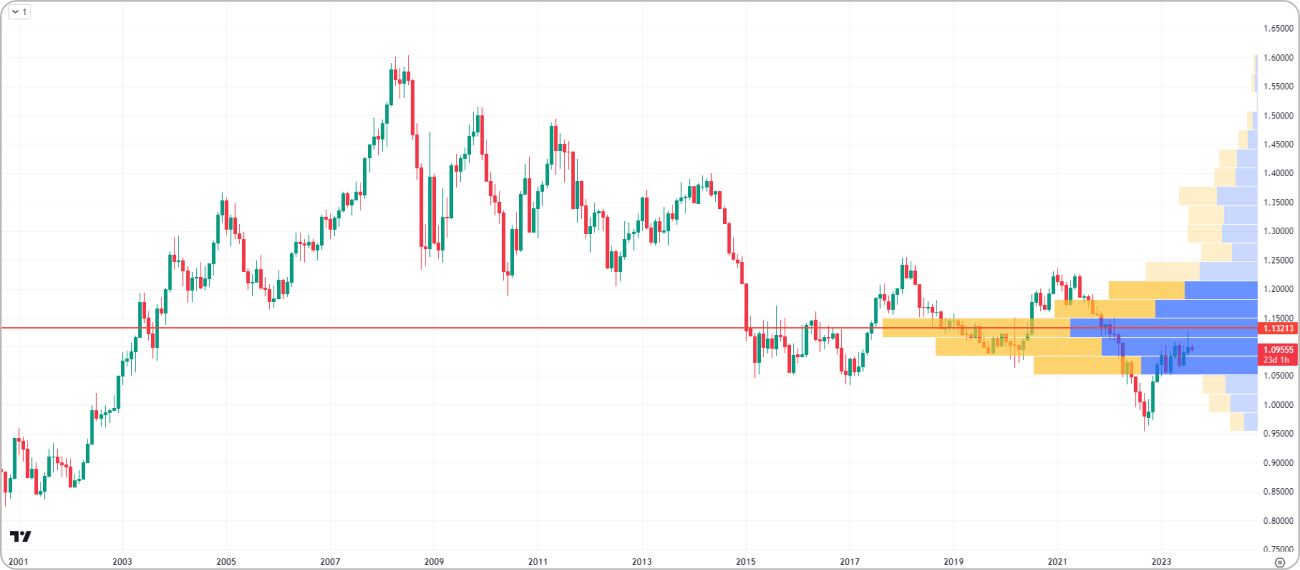
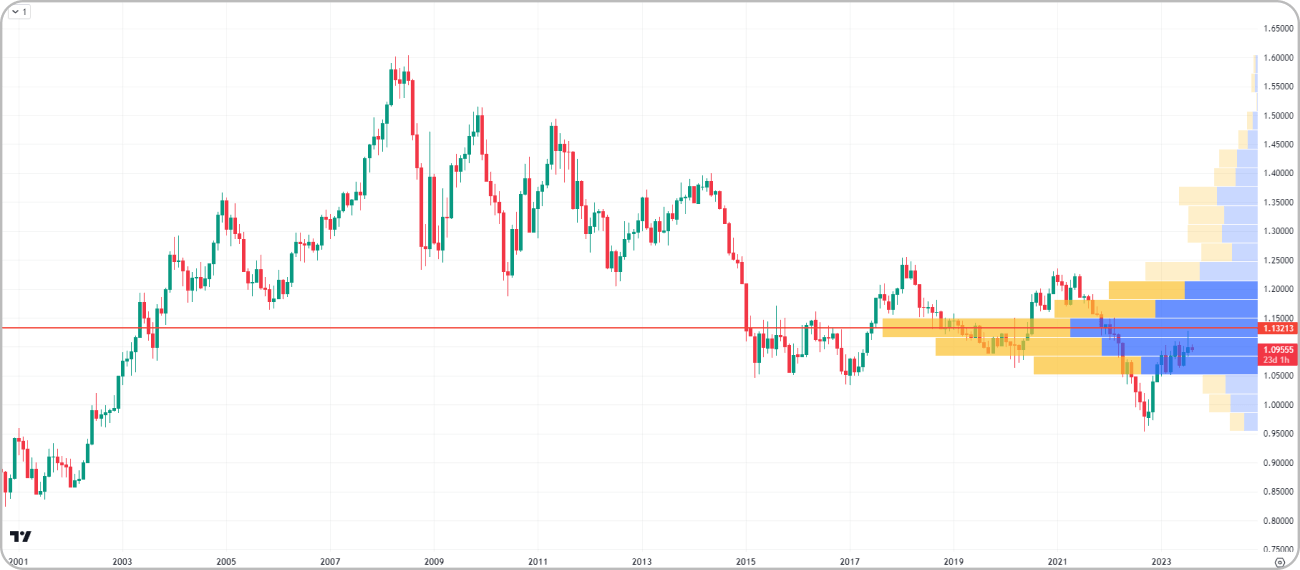
画像引用:TradingView
上図は最小サイズの日足チャートを画面いっぱいに表示しています。可視範囲出来高プロファイルは測定期間の指定が不要な上に、画面枠内の価格帯別出来高を瞬時に測定できるため、ざっくりとした分析に適しているでしょう。
例えば日足チャートを見ていて、少しだけ長期的な視点で分析するためにチャートを適当に縮小表示した際、新たに表示された画面枠内の価格帯別出来高が瞬時に反映されます。


画像引用:TradingView
上図の通り、同じ銘柄であってもチャートの縮尺が代わることでヒストグラムの分布とPOCの位置が変わります。そのため、トレードでは他の出来高プロファイルを使用して、測定期間をきっちり定めて使用した方が良いでしょう。
TradingViewの「オートアンカー出来高プロファイル(AAVP)」は、複数ある測定開始の選択肢の中から1つを指定し、現在足までの価格帯別出来高を表示するインジケーターです。
下図では「バー3,000本分の中から最も高い価格」を起点にして、現在足までの価格帯別出来高を表示させています。
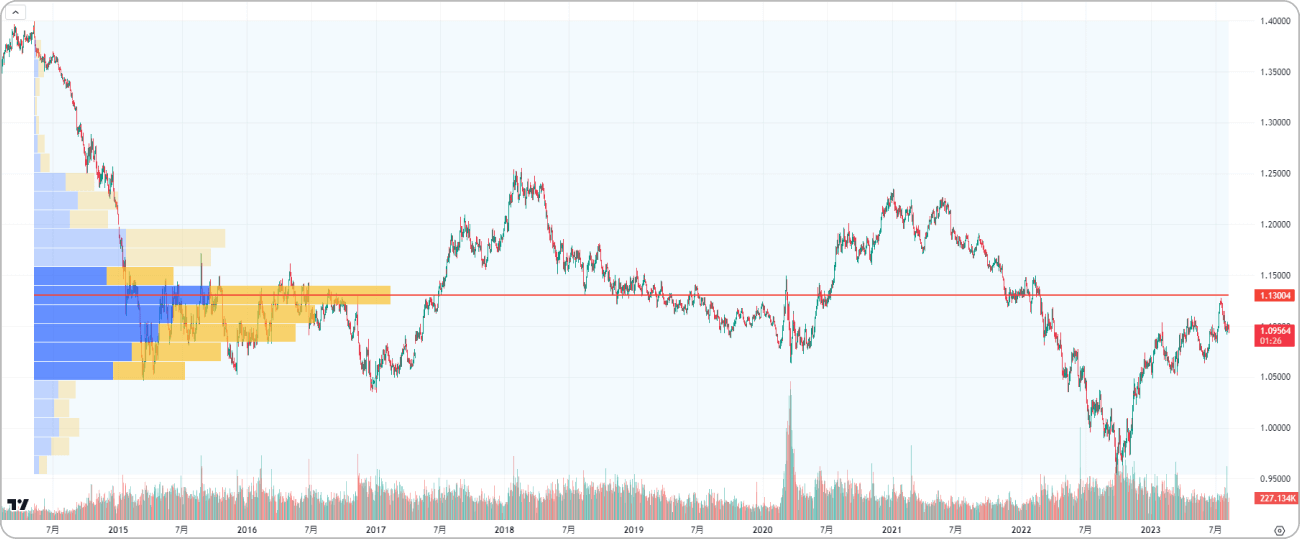
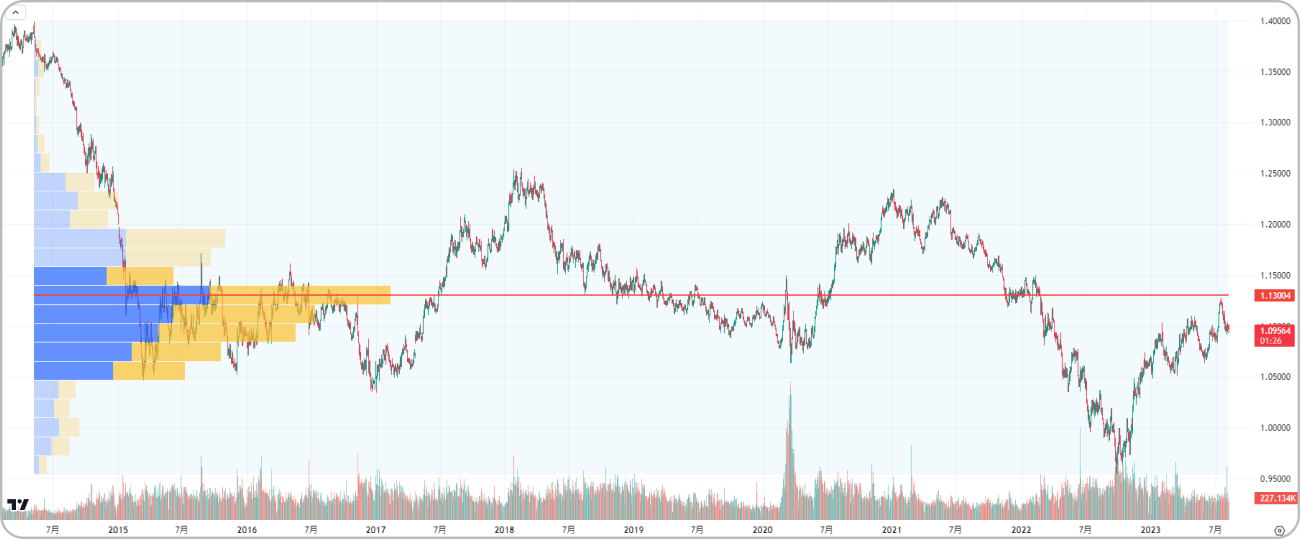
画像引用:TradingView
測定の起点はパラメータの「ベース期間」において以下の中から選べます。
| ベース期間 | 測定の指示内容 |
|---|---|
| Auto |
表示する時間足に応じて価格帯別出来高の計算を開始する位置を決定する
・日中の時間足は直近のセッション
・日足は月初
・2日~10日足は直近の四半期
・11日~60日足は直近の年初
・61日足以上は直近の十年紀の1年目(例:2023年に測定する場合、2020年から測定開始)
|
| Highest High | 指定したX本のバーの中で最高値を記録したバーから価格帯別出来高を計算する |
| Lowest Low | 指定したX本のバーの中で最安値を記録したバーから価格帯別出来高を計算する |
| Highest Volume | 指定したX本のバーの中で最大の出来高(横軸に表示)を記録したバーから価格帯別出来高を計算する |
| セッション | 直近のセッション(*1)から価格帯別出来高を計算する |
| 週 | 直近の週初から価格帯別出来高を計算する |
| 月 | 直近の月初から価格帯別出来高を計算する |
| 年 | 直近の年初から価格帯別出来高を計算する |
| Quarter | 直近の四半期(1~3月、4~6月、7~9月、10~12月)の期首から価格帯別出来高を計算する |
| 10年 | 直近の十年紀の1年目から価格帯別出来高を計算する |
| 世紀 | 直近の世紀の1年目から価格帯別出来高を計算する |
| Earnings | 直近の決算発表が行われたバーから価格帯別出来高を計算する |
| Dividends | 直近の配当発表が行われたバーから価格帯別出来高を計算する |
| Splits | 直近の株式分割が行われたバーから価格帯別出来高を計算する |
(*1)夏時間のFXなら6:00、日本株なら9:00
上表のベース期間で「Highest High」「Lowest Low」「Highest Volume」を選んだ場合、時間経過とともに値が更新されると、新値を起点にして価格帯別出来高の測定を再開します。
先に解説したように、TradingView(トレーディングビュー)の価格帯別出来高を利用するには有料プランの契約が必要です。エディターズピックに選出されたコミュニティスクリプトの中から、同様の機能を利用できる無料インジケーターを紹介します。
TradingViewの「Volume Profile / Fixed Range」は、ブースト数9,600を超える人気のインジケーターです。現在足から価格帯別出来高を測定するバーの本数を指定して使用します。

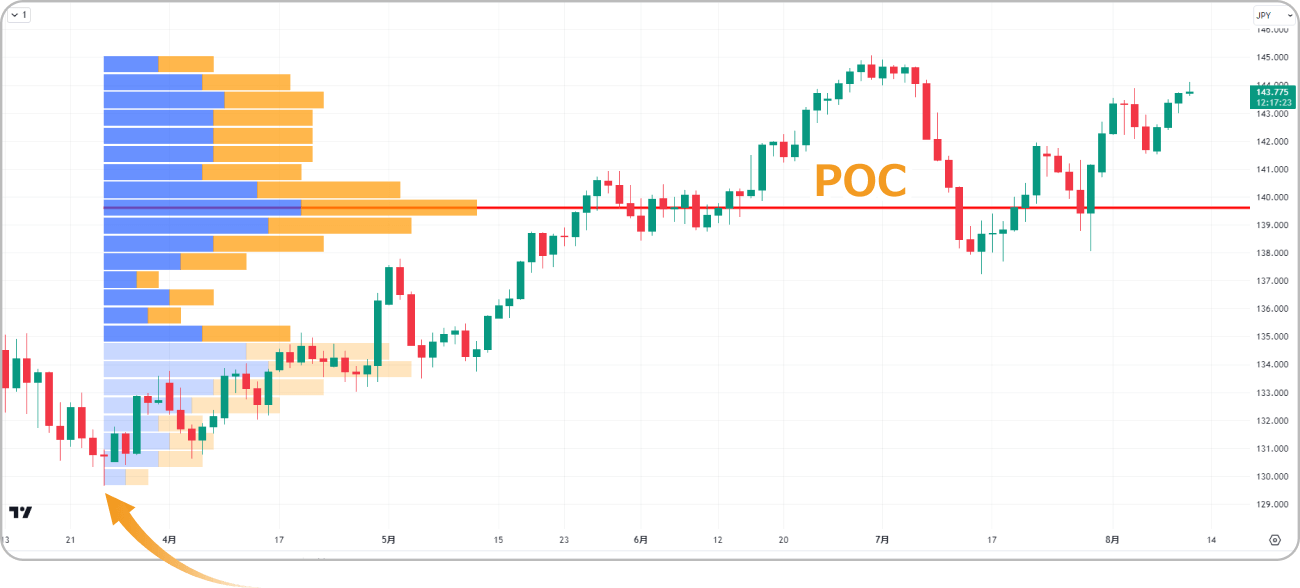
画像引用:TradingView
日足チャートに測定するバーの本数を100にしたVolume Profile / Fixed Rangeを表示しました。現在足を起点にしてバーの本数を正確にカウントします。有料プランで使用できる「固定期間出来高プロファイル(FRVP)」の代わりとなるインジケーターです。
TradingViewの「Volume Profile Auto [Line]」は、周期的出来高プロファイル(PVP)の代わりとして使える無料インジケーターです。
短期足に長期足の期間を指定して価格帯別出来高を表示できるため、チャートの1時間足に、週足1本分や日足3本分ごとの価格帯別出来高を表示できます。
![Volume Profile Auto [Line]](/common/images/news/myf23110703_img23pc.png)
![Volume Profile Auto [Line]](/common/images/news/myf23110703_img23sp.png)
画像引用:TradingView
上図では、1時間足チャートに3日分ごとの価格帯別出来高を表示するように指定しました。PVPと同様の使い方をしたい場合は、「Automatic Settings(①)」のチェックを外し、「Higher Timeframe(②)」から測定期間を選びます。
Higher Timeframeで表示中の時間足より上位足を指定することで、銘柄ごとのセッションを自動認識して測定が開始されます。
TradingView(トレーディングビュー)に出来高や価格帯別出来高を表示する場合、まずは基本機能に限定した内蔵インジケーターから使用することをおすすめします。チャート分析に不足が生じた場合にコミュニティスクリプトから探すくらいがちょうど良いでしょう。
出来高のインジケーターは無料プランのままで全てを使えますが、価格帯別出来高の内蔵インジケーターの使用には有料プランの契約が必要です。
TradingViewの有料プランでは、1枚のチャートに同時表示できるインジケーターの数が5個以上に増えるため、出来高と他のテクニカル指標を組み合わせた高度なテクニカル分析をする際にもお役立ていただけます。
![]()
作成日
:2023.12.01
![]()
最終更新
:2025.10.02

短期が中心のトレーダーや中長期が中心のトレーダー、元プロップトレーダー、インジケーターやEAの自作を行うエンジニアなどが在籍。資金を溶かした失敗や専業トレーダーに転身した経験など、実体験も踏まえてコンテンツを制作している。
ご覧いただきありがとうございます。Myforexでは、記事に関するご意見・ご感想をお待ちしています。
また、海外FX・仮想通貨の経験が豊富なライター様も随時募集しております。
お問い合わせ先 [email protected]

Titan FXとXMTradingのポイントプログラムはどちらがお得?
![]() 2026.01.05 19:00
2026.01.05 19:00

bitwallet利用で国内銀行口座が凍結?将来的に出金できなくなるリスクあり
![]() 2025.12.29 19:00
2025.12.29 19:00

Bybitが日本向けサービス終了を発表!日本撤退で海外FXユーザーにも影響大か?
![]() 2025.12.24 19:00
2025.12.24 19:00

【話題】XMTradingが完全終了?利用者がいま押さえるべきポイントとは
![]() 2025.12.23 19:00
2025.12.23 19:00

USDC対応状況を徹底比較!ERC20・BEP20・SPLが使える海外FX業者まとめ
![]() 2025.12.22 19:00
2025.12.22 19:00

XMTradingがロイヤルティプログラムを改悪?ステータスが下がったユーザーも
![]() 2025.12.16 19:00
2025.12.16 19:00
免責事項:Disclaimer
当サイトの、各コンテンツに掲載の内容は、情報の提供のみを目的としており、投資に関する何らかの勧誘を意図するものではありません。
これらの情報は、当社が独自に収集し、可能な限り正確な情報を元に配信しておりますが、その内容および情報の正確性、完全性または適時性について、当社は保証を行うものでも責任を持つものでもありません。投資にあたっての最終判断は、お客様ご自身でなさるようお願いいたします。
本コンテンツは、当社が独自に制作し当サイトに掲載しているものであり、掲載内容の一部または、全部の無断転用は禁止しております。掲載記事を二次利用する場合は、必ず当社までご連絡ください。
Myforexでは、このウェブサイトの機能向上とお客様の利便性を高めるためにクッキー使用しています。本ウェブサイトでは、当社だけではなく、お客様のご利用状況を追跡する事を目的とした第三者(広告主・ログ解析業者等)によるクッキーも含まれる可能性があります。 クッキーポリシー